-
 kirich,
kirich,
- 2358
Ezcap 284, устройство видеозахвата HDMI, компонент и композит


|
|
Подробности, осмотр, разборка и тест как всегда под катом.
Раньше мне довольно часто нужен был видеовход у компьютера, например для проверки спутниковых тюнеров, видеокамер и т.п. Для этой задачи я использовал ТВ тюнер, но после того как сменил целиком весь компьютер, то встал вопрос как делать то же самое с ним. Обычную плату уже не поставишь, да и приоритеты задач немного изменились, теперь и HDMI вход не помешал бы, а эта функция есть далеко не во всех устройствах.
В общем когда увидел подобное устройство, то решил заказать, но в итоге все оказалось не так радужно, как я планировал изначально, но об этом в разделе тестов.
Для начала кратко о упаковке и распаковке.
Поставляется комплект в небольшой черной коробке из плотного картона.

Снизу указаны краткие технические характеристики, я позже их продублирую в более расширенном виде. С других сторон коробки ничего особо интересного нет, за исключением указания, мол пожалуйста, не используйте устройство для копирования материалов защищенных копирайтом :)

Уже на этапе распаковки устройство располагает к себе тем, что для аксессуаров предусмотрена отдельная коробочка, которая лежит снизу, весьма удобно, но на мой взгляд гораздо удобнее был бы мешочек, в который можно все сложить.

Комплект поставки:
1. Устройство видеозахвата
2. Блок питания
3. Кабель USB-miniUSB
4. Кабель для подключения компонентного, композитного и аудио сигналов.
5. Две инструкции.
6. Компакт диск с ПО и драйверами.
7. ИК пульт ДУ.
Очень странно, что в комплекте нет HDMI кабеля. В свете того что устройство подключается последовательно с монитором, то наличие дополнительного кабеля было бы логичным.

Я не зря написал что инструкций две. Изначально я подумал что инструкция одна и та же, но просто на двух языках. Все оказалось гораздо проще. Инструкции действительно на двух языках, на одной стороне китайский, на другой — английский. Просто одна инструкция к устройству, где описаны разъемы, подключение и установка драйверов и ПО, а вторая является инструкцией к самому ПО.
Но как показала практика, мне они не помогли.
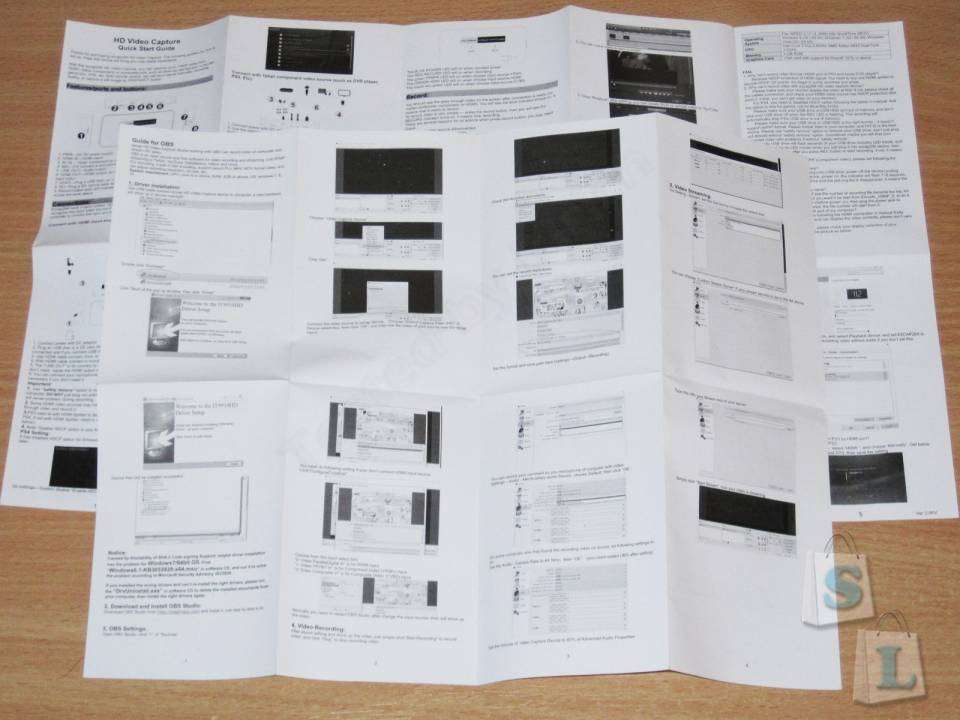
В инструкции присутствуют и технические характеристики, из которых следует:
Входы для записи — HDMI, компонент, композит, аналоговый звук.
Выходы — HDMI, аналоговый звук.
Аппаратное сжатие H264.
Возможность записи на USB флеш или SD карту памяти.
Указание, что формат ExFAT не поддерживается.
Большой список поддерживаемых разрешений.
Максимальная скорость потока записи — 18Мбит.
Максимальный размер одного файла 2ГБ
Ориентировочный объем выходного видео — 140МБ в минуту или 8.4ГБ в час.
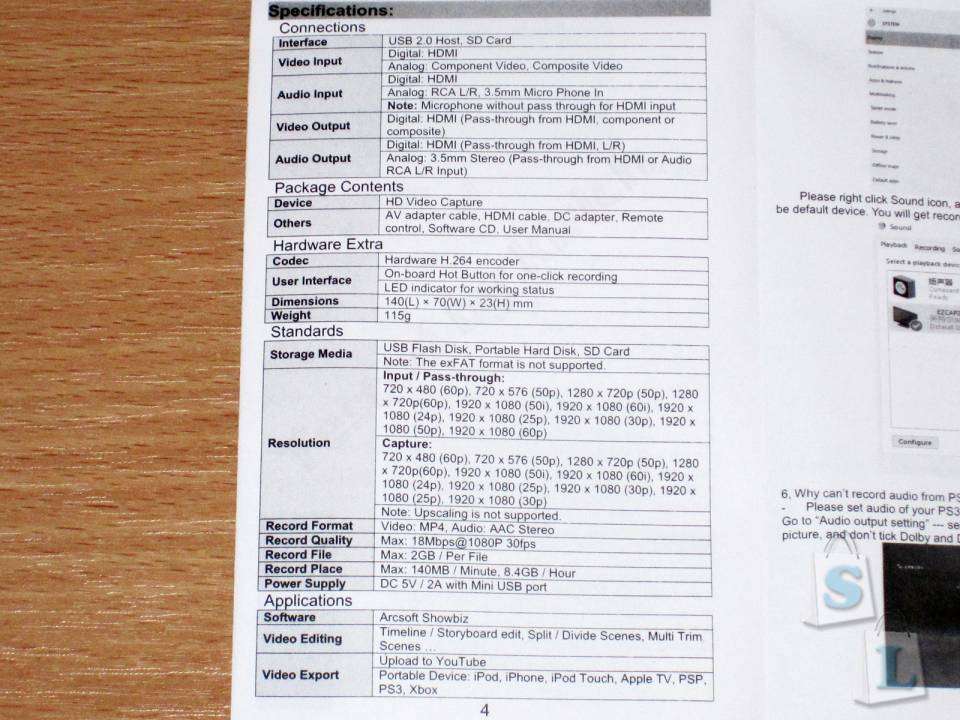
Чуть подробнее о комплектации.
1. Компакт диск. На диске драйверы, копия инструкции в формате PDF, а также ПО ARCsoft.
2. Кабель для подключения к блоку питания или компьютеру для передачи данных.
3. Кабель с RCA разъемами.
4. На втором конце кабеля находится разъем для подключения к устройству захвата. Разъем немного своеобразный, не думаю что будет просто купить такой кабель в случае утери, будьте внимательны.

Так как я заговорил об аналоговых входах, то сделаю небольшое отступление по этому поводу.
Люди часто путают, какой тип подключение лучше, особенно путают компонент и композит из-за сходности их названий, потому я решил объяснить что к чему.
Если вернуться во времена аналогового ТВ, а ведь все эти интерфейсы идут именно с тех пор, то для передачи сигнала от источника к потребителю можно использовать как минимум 5 типов сигнала. Перечислять я их буду в порядке улучшения.
Первым идет радиочастотный. Сюда он попал косвенно, но так как использовался во всяких Денди и пр., то почему бы и нет. До прихода DVB-T (T2) был самым плохим вариантом подключения.
Второй способ гораздо лучше, композитный сигнал. Почему-то часто его называют RCA, что весьма некорректно так как RCA это тип разъема используемого для его передачи. А если уж быть совсем корректными, то RCA это вообще название компании (Radio Corporation of America). Но на самом деле этот тип разъема используется и для передачи других сигналов.
Формально этот тип сигнала называется «Полный цветной телевизионный сигнал» (ПЦТС), т.е. в одной линии передачи есть вся необходимая информация.
Разъем желтого цвета, не путайте с таким же одиночным разъемом оранжевого цвета, оранжевый это S/PDIF.

Третий также многие встречали, называется он S-video. В отличии от композитного сигнала здесь уже два провода. Формально данный сигнал называется компонентным, но данное название не прижилось и чаще так и говорят — S-video. Здесь уже два сигнала, синхронизация (для этого используется ПЦТС) + яркость и информация о цвете. Качество такого подключения лучше чем у ПЦТС.
Слева штекер, справа гнездо.
1, 2 общий провод
3. Сигнал яркости и синхронизации
4. Сигнал цветности.
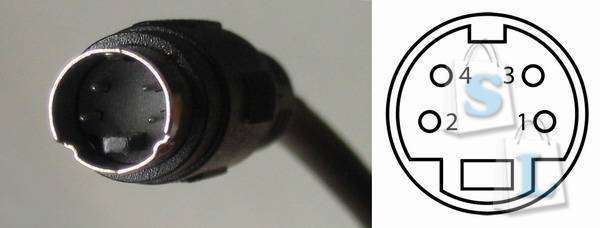
Бывает продают переходники из композитного сигнала в S-video. Схема его предельно проста, правда по понятным причинам качество в любом случае будет соответствовать композитному сигналу.
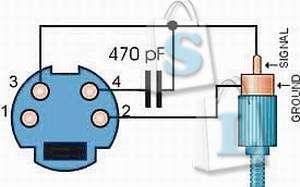
Четвертый тип уже значительно лучше и имеет название YPbPr, но в обиходе его чаще называют компонентным.
Здесь подключение производится тремя кабелями, соответственно:
Y — сигнал яркости и синхронизации.
Pb — Цветоразностной от синего цвета
Pr — Цветоразностной от красного цвета
Подключается он при помощи разъемов трех цветов, красный, синий и зеленый, но не стоит путать его с RGB, это немного другое.
Такой тип подключения уже без проблем может передавать сигнал с разрешением 576р, что является практически максимумом для кинескопных ТВ.

Пятый тип сигнала, нет, не Scart, а RGB. Но разъем этого типа попал сюда не случайно. Просто при подключении RGB редко используют разъемы типа RCA (тюльпан), так как здесь уже надо четыре линии. А если учесть, что во всех случаях (кроме радиочастотного) надо еще и пара разъемов для звука, то вообще выходит шесть кабелей.
На самом деле разъем Scart содержит еще как минимум аудио вход и выход, сигнал управления (например я делал автоматическое включение усилителя при включении DVD) и другие сигналы. Через этот разъем может передаваться как RGB, так и композитный, S-video и YPbPr сигналы.
RGB подключение содержит:
1. R — красный
2. G — зеленый
3. B — синий
4. Сигнал синхронизации, обычно его роль выполняет композитный (ПЦТС) сигнал.

Выше я перечислил четыре основных варианта сигнала, но на самом деле есть как минимум еще один, который является ответвлением от RGB. Ответвлением потому, что RGB это «чистый» сигнал, т.е. не подверженный каким либо преобразованиям, остальные требуют наличие декодера который уже выделяет из них RGB сигнал. Собственно потому RGB и считается наиболее качественным. Собственно потому этот вариант подключения «перекочевал» в мир персональных компьютеров, правда уже под названием VGA подключение. Здесь также не стоит путать, есть VGA тип подключения, а есть VGA разрешение изображения (640х480).
VGA соединение выполняется в виде D-sub 15 разъема, думаю многие его видели.

А таблица разрешений изображения выглядит так, здесь же и видно что VGA имеет 640х480 точек. Но так как «запас» у такого типа подключения оказался довольно большим, то его использовали и при больших разрешениях, правда название немного менялось.
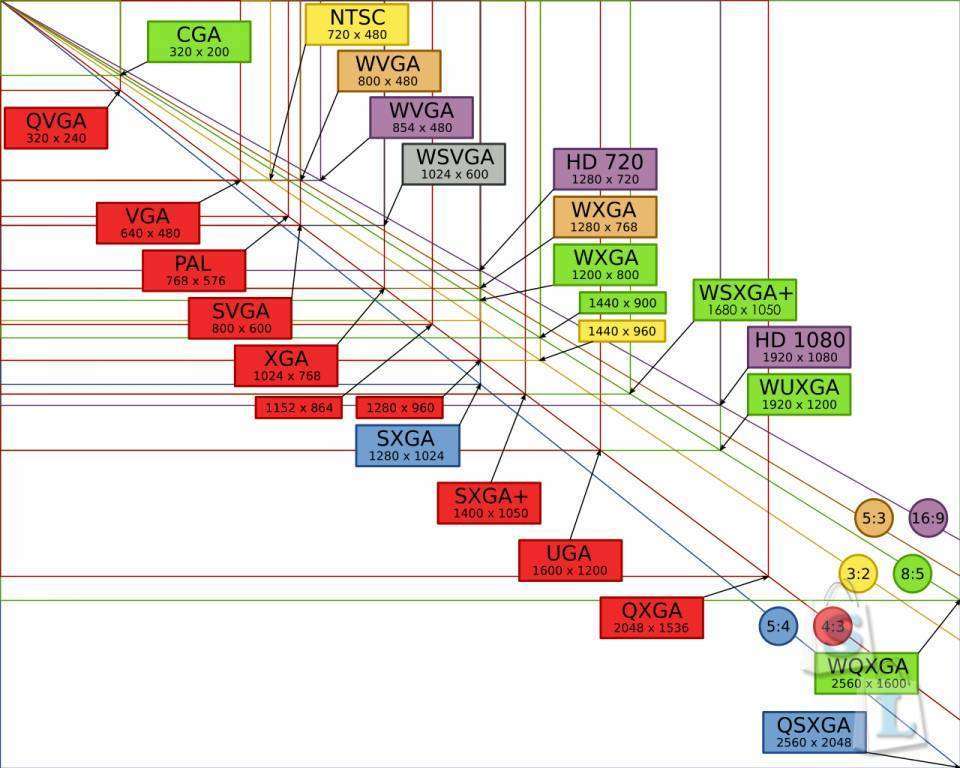
Так, что-то я отвлекся. Собственно почему я заговорил насчет VGA. Дело в том, что профессиональные мониторы имели подключение при помощи пяти отдельных проводов:
1. R — красный
2. G — зеленый
3. B — синий
4. Сигнал горизонтальной синхронизации
5. Сигнал вертикальной синхронизации.
Т.е. фактически тот же RGB, но сигнал синхронизации разделен, да и тип разъемов уже не RCA, а более правильные для ВЧ сигналов BNC.

Вообще запомнить очень просто:
1. Композитный (ПЦТС) — один сигнал
2. S-video — два сигнала
3. YPbPr — три сигнала
4. RGB — четыре сигнала
5. VGA — пять сигналов
Как можно видеть, полным сигналом можно называть только композитный, остальные являются компонентными, но это название довольно прочно прижилось к YPbPr и чаще именно его так и называют.
При помощи разъемов RCA также подключаются и аудиосигналы, там цвет белый и красный. Кстати, если разъемы не подписаны, то запомнить какой цвет какому каналу соответствует очень легко (по крайней мере я для себя придумал так) — Red (красный) Right (правый).
Еще можно увидеть отдельный RCA разъем на спутниковых тюнерах, но там на него выведен вспомогательный сигнал управления.
На этом все, извините если сильно загрузил, перейду к продолжению обзора.
1. Небольшой пультик, на котором есть кнопки записи видео и скриншота, выбора разрешения записи 720 или 1080р, а также кнопки выбора видеовхода, по умолчанию устройство включается на вход HDMI.
2. Питание пульта от батарейки размера 2025.
3, 4. Блок питания с европейской вилкой. По большому счету самый обычный блок питания с USB разъемом, выходным напряжением 5 Вольт и током до 2 Ампер.
При желании, а в случае записи на компьютер, то и необходимости, можно питать устройство от USB порта компьютера. Также я попробовал запитаться от планшета, тяжело, но запускается.

Блок питания я разобрал для осмотра, тем более что это было несложно.

Внешне плата в «эконом» варианте, входной и выходной фильтры отсутствуют.

1. На входе присутствует предохранитель, емкость входного конденсатора 10мкФ, что нормально для заявленных 10 Ватт.
2. Микросхема ШИМ контроллера SD6830, судя по описанию имеет мощность до 12 Ватт, здесь также без вопросов.
3. Межобмоточный помехоподавляющий конденсатор правильного типа.
4. На выходе диод с максимальным током в 3 Ампера и конденсатор емкостью 1000мкФ. Можно сказать что нормально, хотя для тока в 2 Ампера неплохо ставить уже пару таких диодов.

Плата не промыта, хотя пайка относительно аккуратная. Под USB разъемом видны места для установки резисторов, это говорит о том, что БП является самым обычным USB «зарядным устройством».

Вот я добрался и до виновника обзора, собственно устройства видеозахвата. Как-то не хочется хвалить его сразу, но не отметить матовый корпус не могу, если честно, то немного надоел глянец, который мгновенно пачкается. В данном случае корпус практически не маркий и я это хотел бы отметить.

По размерам напоминает небольшой ТВ бокс, ну может чуть меньше, но в целом очень похоже.

Спереди находится фотоприемник для пульта дистанционного управления. Сверху кнопка записи и индикация режима работы. Так как основная часть корпуса из полупрозрачной пластмассы, то ни фотоприемника, ни светодиодов не видно.

Слева расположен разъем для подключения блока питания, он же используется и при подключении к компьютеру, но в этом случае выполняет две функции, питание и передачу данных.
Справа USB разъем для подключения флешки и слот для карты памяти. Слот с выбрасывателем, потому карта в нем утапливается полностью и при использовании почти незаметна.

Вот сзади разъемов уже больше.
1. Выход HDMI для подключения монитора. Устройство может работать как полностью автономно, так и в «проходном» режиме.
2. Выход аналогового звука.
3. Вход аналогового звука. Насколько я понимаю, этот вход также может быть использован для подключения микрофона.
4. Разъем подключения аналоговых входов видео и аудио.
5. Вход HDMI.

На сайте магазина, а также на сайте производителя есть типовые схемы подключения для HDMI и аналоговых сигналов. Правда на обоих схемах коробочка почему-то нарисована «вверх ногами», почему, не знаю.
HDMI
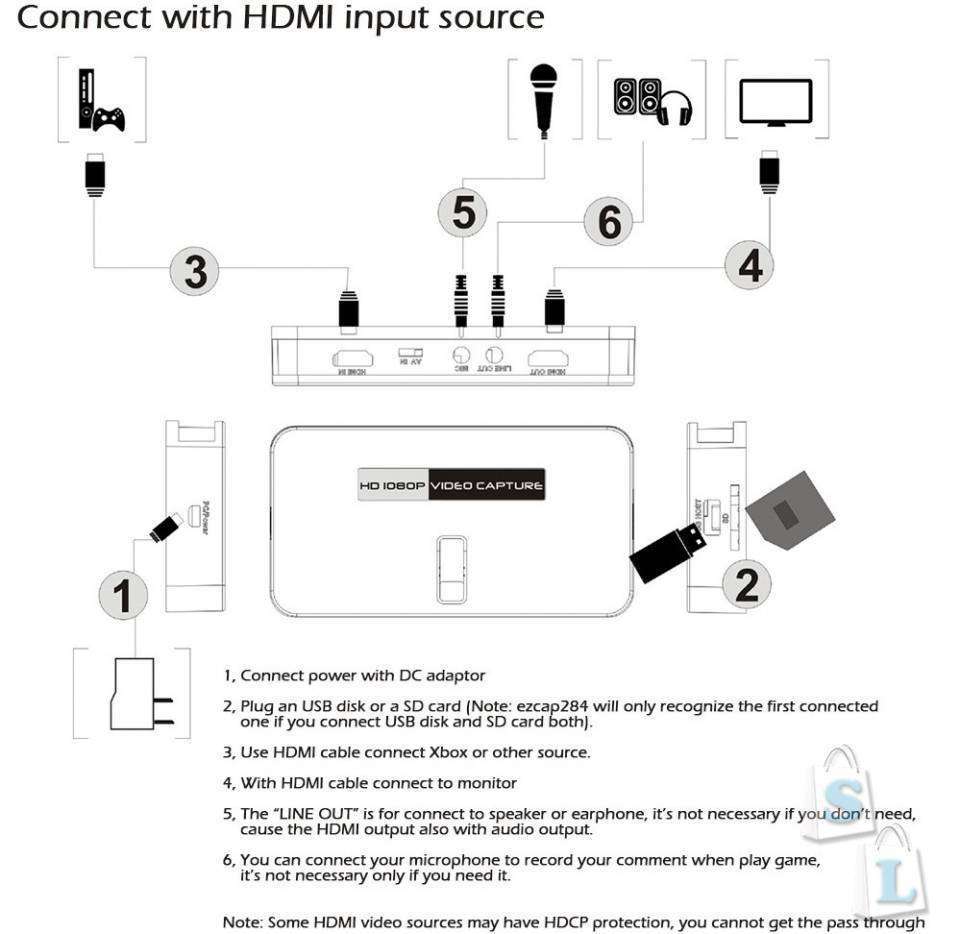
Компонент и композит.
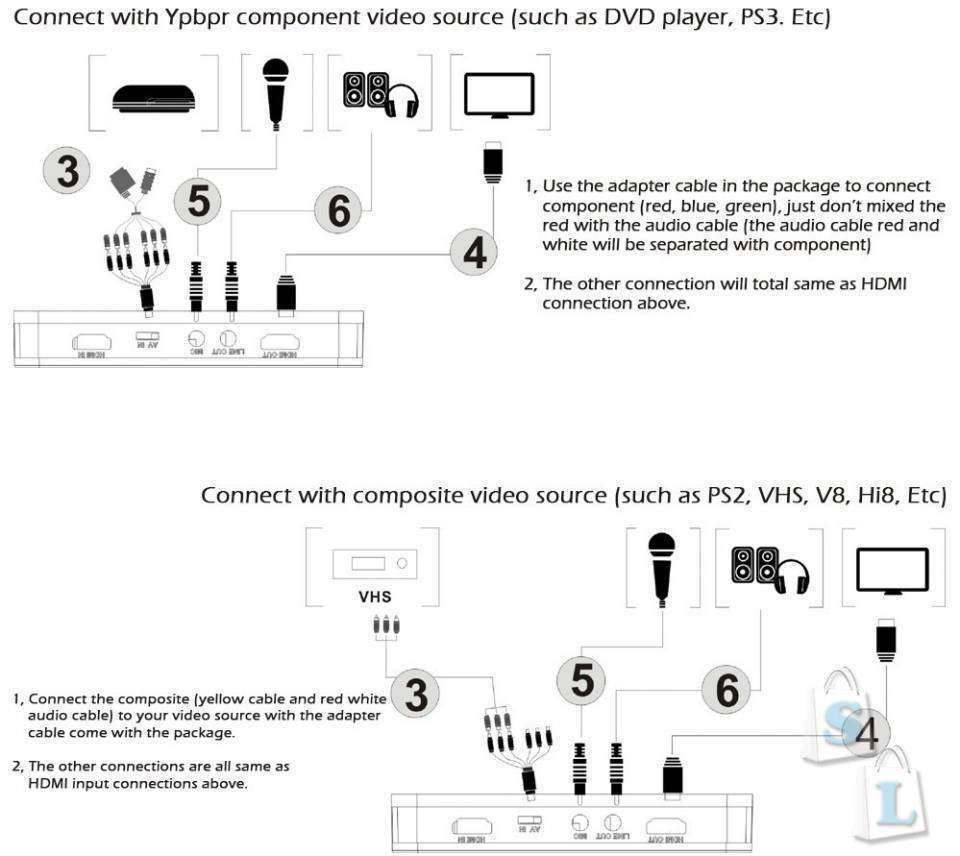
Дно имеет перфорацию, предположительно для охлаждения, но так как ножек нет, а поставить коробочку можно только дном вниз, то смысл этих отверстий стремится к нулю. но с другой стороны, нагрев очень маленький, потому перфорация имеет скорее декоративный смысл.

При подаче питания засвечивается синий светодиод индикации включения, а также зеленый светодиод индикации выбранного входа и его состояния.
Так как светодиодов индикации режима работы два, а входов три, то производитель применил условную «кодировку» режима работы.
Нижний — вход HDMI
Верхний — компонетный вход
Оба сразу — композитный
Если светодиод индикации входа моргает, то это значит что вход включен, но сигнала нет, при подаче сигнала светодиод светит непрерывно.

При нажатии на кнопку записи засвечивается еще и красный светодиод, повторное нажатие останавливает запись, но светодиод погасает не сразу, а сначала моргает несколько секунд индицируя процесс завершения записи.
В процессе экспериментов заметил, что один раз была ситуация, когда запись вроде шла, но файл на выходе имел нулевой размер, потому я бы советовал использовать флешку с индикатором обращения к ней, в этом случае при записи он будет моргать и это будет означать что запись реально идет. Сбой был всего один раз, но лучше предусмотреть такую ситуацию.

Еще перед тестами я разобрал это устройство, так как мне действительно было очень любопытно как и на чем оно собрано. Если по поводу того, какой здесь использован процессор я был уверен, то по поводу остального не знал ничего.

Сразу отмечу наличие встроенной батарейки. Предположительно она используется для питания встроенных часов, тем более что время создания файлов у меня всегда получалось на +9 часов по отношению к реальному. Но как выставить время в этой коробке, для меня пока загадка.
Батарейка не только подключена через разъем, а и установлена в пазы верхней крышки, хотя обычно ее просто приклеивают на двухсторонний скотч. Мелочь, но она говорит о внимательном отношении производителя к своей продукции.

Плата изготовлена действительно аккуратно, пайка чистая и красивая, к сборке у меня претензий не возникло. Зато я был немного удивлен большому количеству компонентов. Когда только разбирал коробку, то ожидал внутри увидеть пару чипов и немного резисторов/конденсаторов, но на вид компонентов внутри не меньше чем в ТВ боксе.

Как входной, так и выходной HDMI разъемы имеют защиту, что также неплохо.

На процессор, который занимается обработкой сигнала, приклеен небольшой радиатор, хотя я бы не сказал что он греется, даже после часа работы корпус устройства еле теплый.

Помимо светодиодом индикации режимов, а также кнопки записи, внутри обнаружилась еще одна загадочная кнопка (между светодиодами), назначение которой не указано нигде.

Если на установленный процессор IT9910 я информации не нашел, то по остальным компонентам что-то узнали. И так:
1. IT6613, трансмиттер (передатчик) HDMI 1.4, к нему подключается монитор.
2. ADV7180, АЦП от Analog devices, который занимается оцифровкой аналоговых сигналов перед тем как ими займется процессор.
3. WM8960, звуковой кодек со встроенным усилителем D класса мощностью 2х1Ватт.
4. S/PDIF передатчик WM8804

1. EEPROM, где предположительно хранятся базовые настройки.
2. Флеш память для хранения прошивки. Кстати, устройство поддерживает обновление прошивки, на сайте производителя даже есть одна, которую я и залил в процессе попыток подключения к компьютеру. Обновление прошивки предельно простое, записываем файл в корневую директорию флешки, вставляем флешку в разъем устройства и подаем питание. Несколько секунд моргает светодиод записи и все, обновление окончено.
3. Пара неизвестных мне микросхем около USB разъема и слота для карты памяти.
4. DC-DC преобразователи для питания электроники. Вверху заметил фильтр от помех, через который подключены сигнальные линии microUSB разъема.

Судя по количеству элементов вверху платы, снизу я ожидал увидеть просто голую плату, но не тут то было, здесь также есть детали.

Слот карты памяти дополнительно зафиксирован клеем.

Хоть снизу деталей и меньше, но все равно перечислю их.
1. CAT9883CCQ-150/ITE, пытался найти даташит, но так и не смог, выбрасывало в основном на продавцов с китайских сайтов, но даташита не видел.
2. Заметил что снизу основного процессора присутствует довольно большой полигон для охлаждения, решил отметить.
3. TDA2822, еще один аудио усилитель, на этот раз без кодека.
4. 74HC125 четыре буферных элемента в одном корпусе.
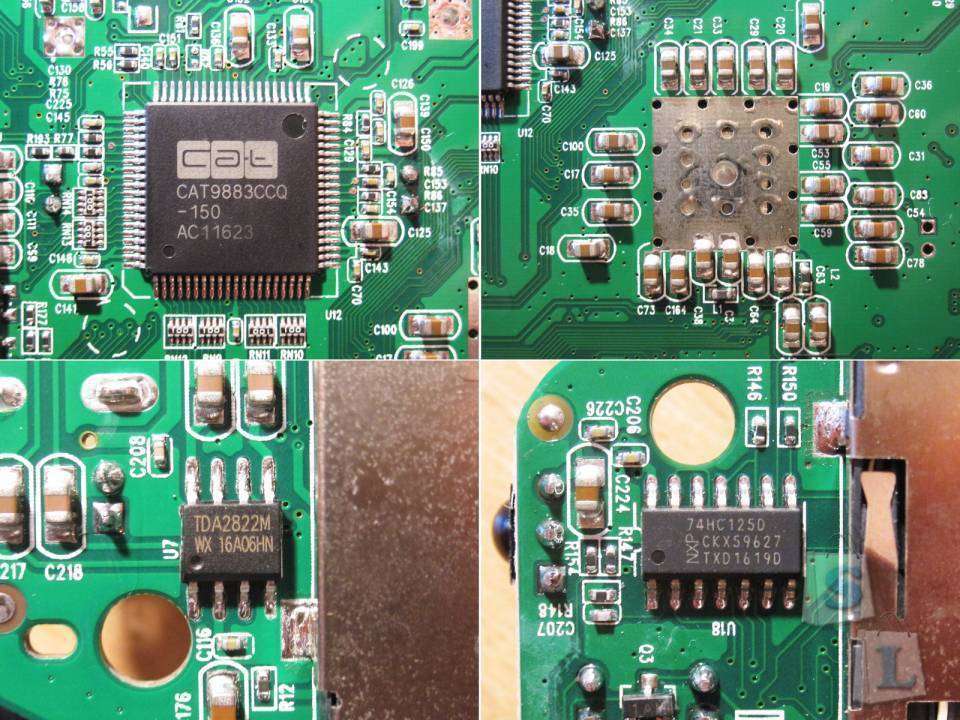
На этом с описанием все, перейду к подключению и тестам.
В режиме автономной работы не было никаких сложностей, ну почти никаких. Сложность обнаружилась в несовместимости данного устройства с ТВ боксом Beelink Sea.
Я подключил два этих устройства вместе, но запись через минуту прекращалась после уведомления со стороны ТВ бокса. я пробовал переключать режимы HDMI 1.4 и 2.0, менять разные настройки, которые теоретически должны ха это отвечать, но увы, минута и все. После этого ТВ бокс опять включал выход и все начиналось заново.
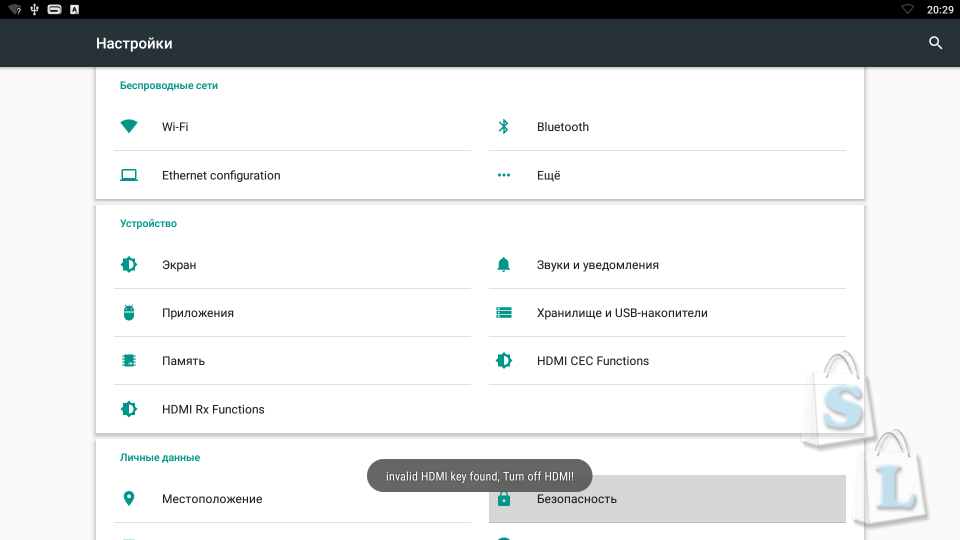
Но в остальном автономная работа мне понравилась, подключил, нажал на кнопку записи, все…
А вот когда я подключил данное устройство к компьютеру, то здесь я понял что такое проблема.
Я тестировал устройство с четырьмя домашними компьютерами, а если точнее, то с тремя компьютерами и планшетом по Windows.
Два компьютера с Windows 7 х64 устройство не хотели видеть вообще, только — неизвестное устройство. Естественно установка комплектного драйвера вообще ни к чему не приводила.
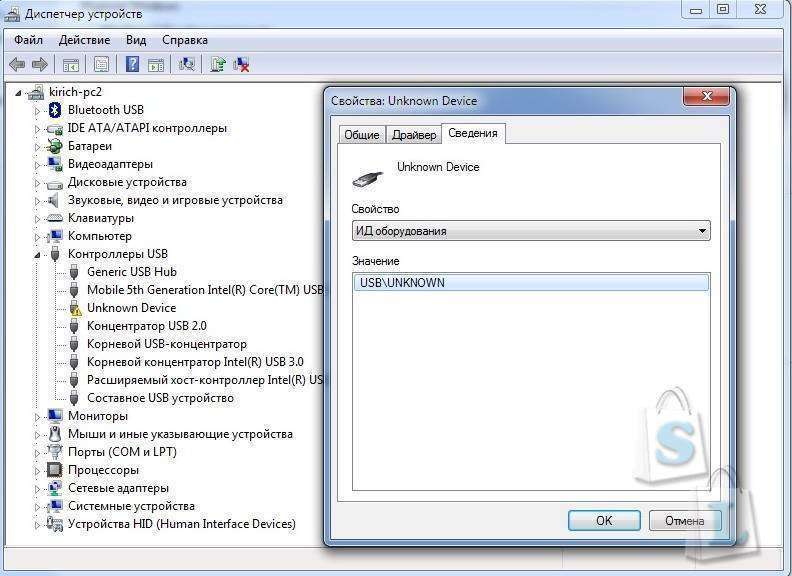
По задумке производителя все должно было быть совсем просто. В диспетчере устройств должно было появится новое устройство с наименованием IT9910. Затем необходимо было кликнуть на инсталляторе драйвера и все.
Уже совсем без всякой надежды я подключил устройство видеозахвата к другому компьютеру, где стояла Windows 10 х64 и действительно увидел так как показано в инструкции. Но драйвер все равно не помогал. Т.е. процесс установки шел, но результат не менялся.
После этого я повторил операцию с планшетом под управлением Windows 8.1 х32. То же самое как в Windows 10, устройство видно, но драйвер установить нельзя.
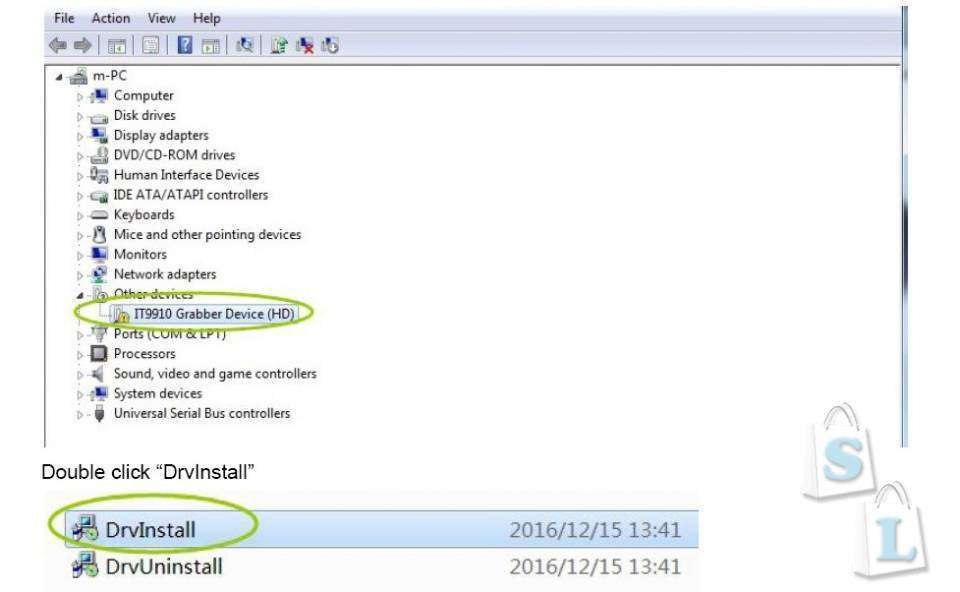
Совсем без всякой надежды я полез в интернет в поисках решения. Перелопатив кучу форумов и перечитав много однотипным и бессмысленных советов я наткнулся на одно видео, где парень рассказывал как подключить это устройство захвата. Правда рассказывал он много и часто совсем не по теме, но ценную информацию я оттуда получил. Кроме того он говорил что у него были проблемы с Windows 10.
Но меня больше интересовал процесс установки драйвера. Автор видео использовал программу для работы с видео, которая при установке ставит свои драйверы для этих устройств. Драйверы автор вытянул из ПО и выложил отдельно, за что ему большое человеческое спасибо.
Так как видео довольно длинное и вылавливать информацию из него не очень удобно, то покажу процесс в виде скриншотов.
Установка драйверов под Windows 10 x64
Для начала открываем панель управления, в Вин 10 это правый клик на кнопке пуск — панель управления.
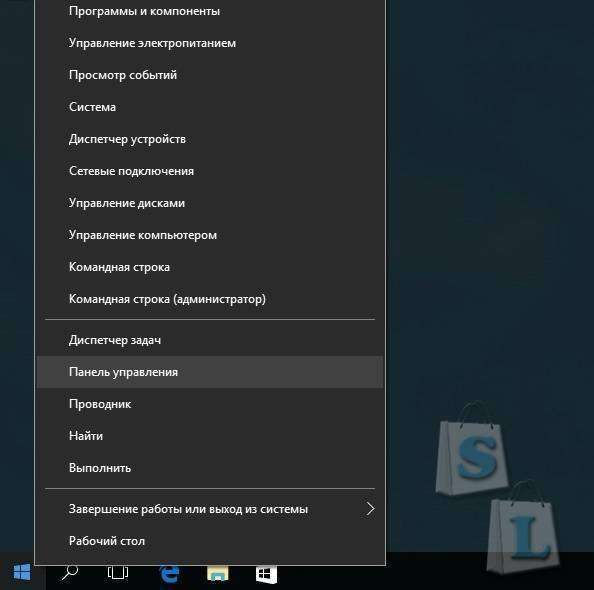
Дальше — система и безопасность, система, диспетчер устройств. Здесь видно новое устройство для которого не установлены драйверы.
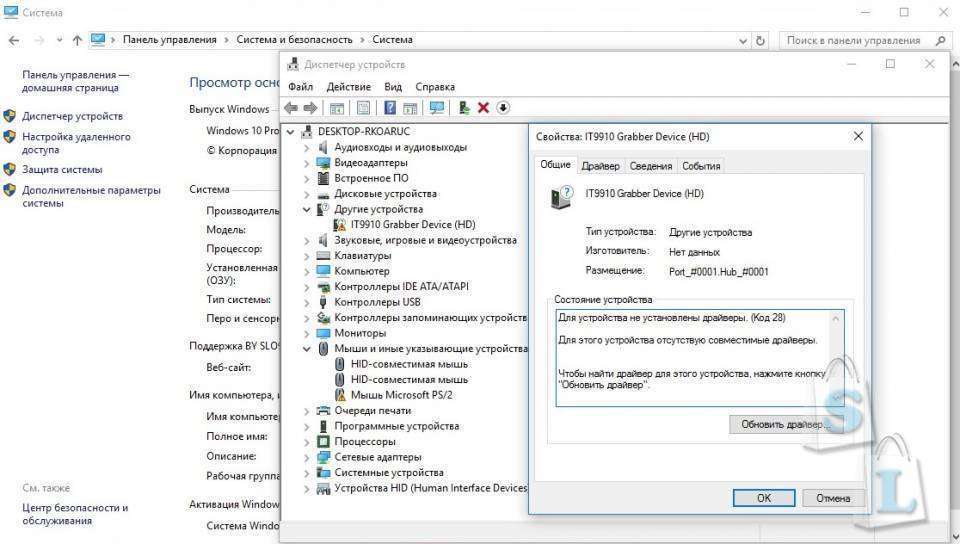
Выполнить поиск драйверов на этом устройстве.
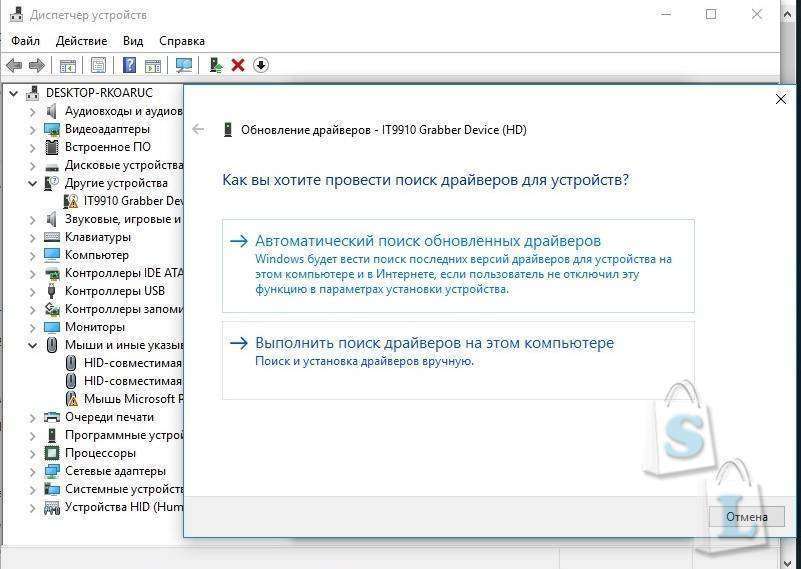
Здесь у меня в строке уже присутствует путь к папке с драйверами, у вас его не будет. В любом случае драйверы находятся в папке — pre-win10 Drivers.
Мы же выбираем пункт — выбрать драйвер из списка уже установленных драйверов.
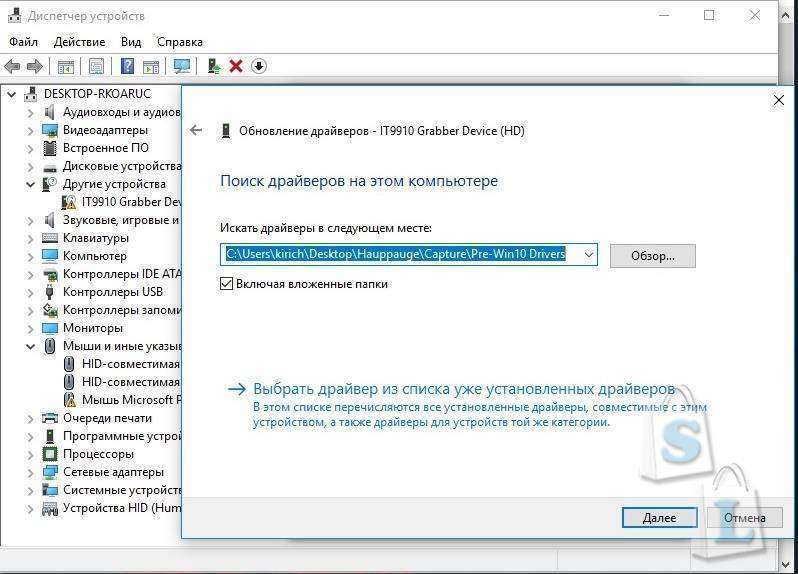
Далее выбираем этот пункт.
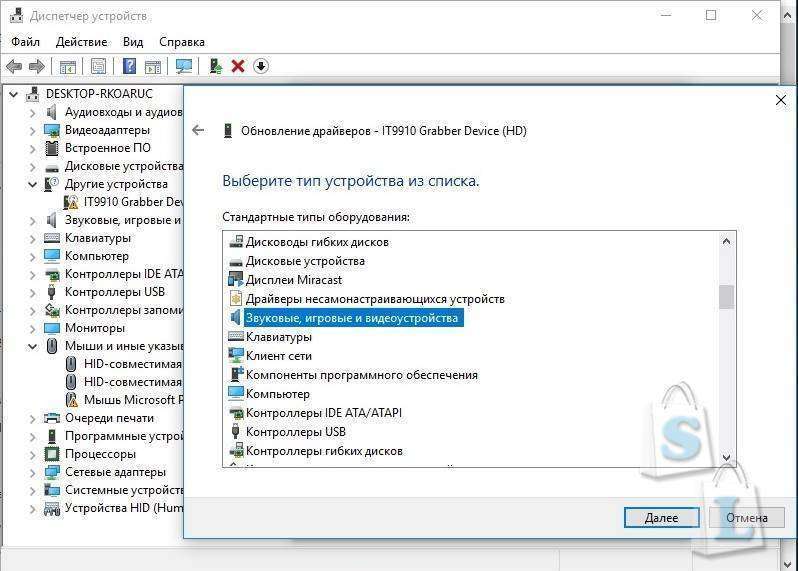
Потом — универсальные аудиоустройства, установить с диска. Находим указанную выше папку с драйверами.
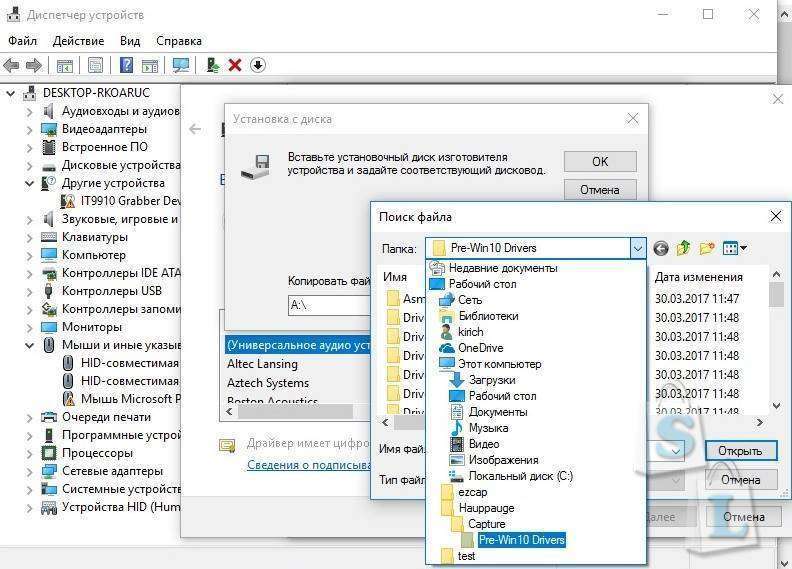
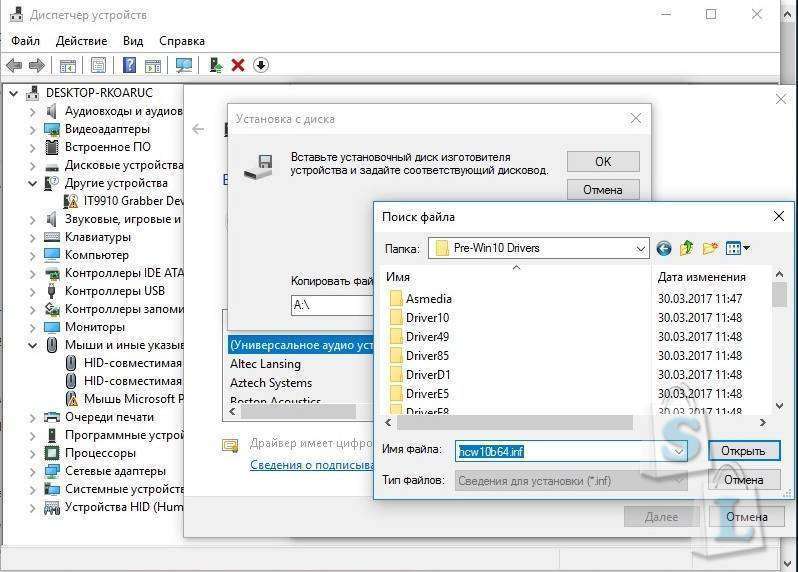
Если все сделано правильно, то в появившемся окне будет так, как вы видите на скриншоте, выбираем строку справа, там будет только одно устройство.
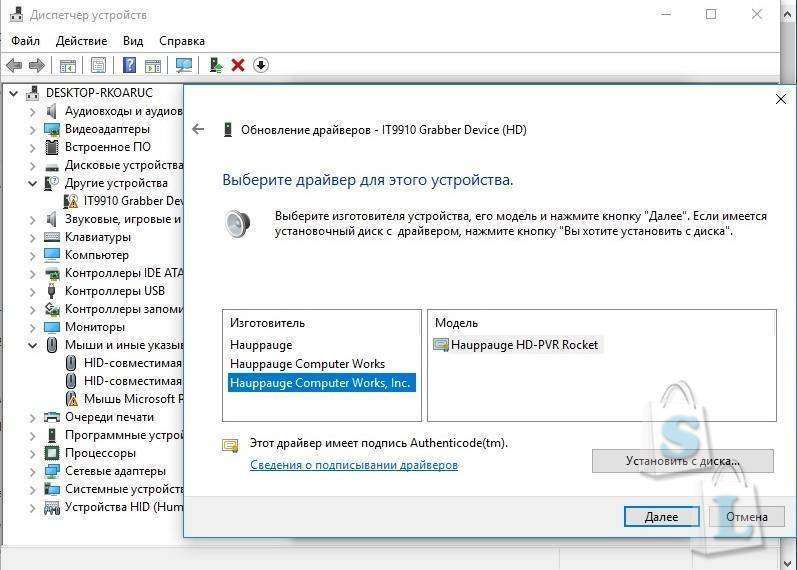
Нажимаем — далее. После этого нас уведомят, что мы не совсем правы, устанавливая непонятный драйвер, но вариантов у нас нет, потому соглашаемся.
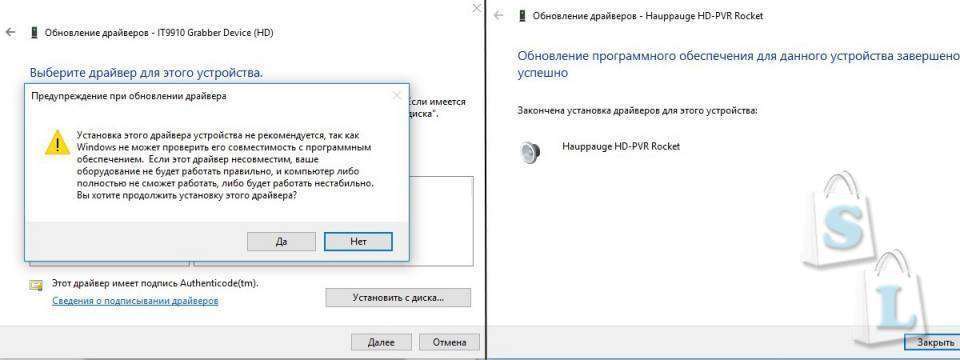
Все, драйвер установлен, с устройство все в порядке.
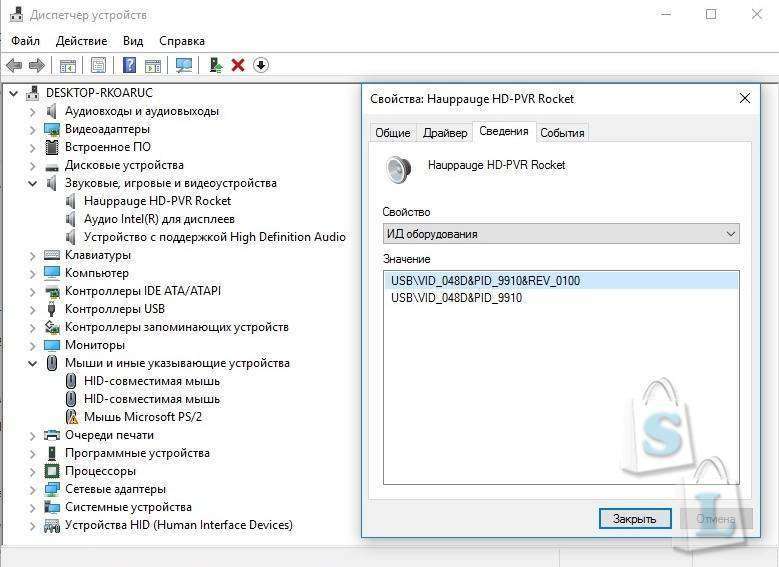
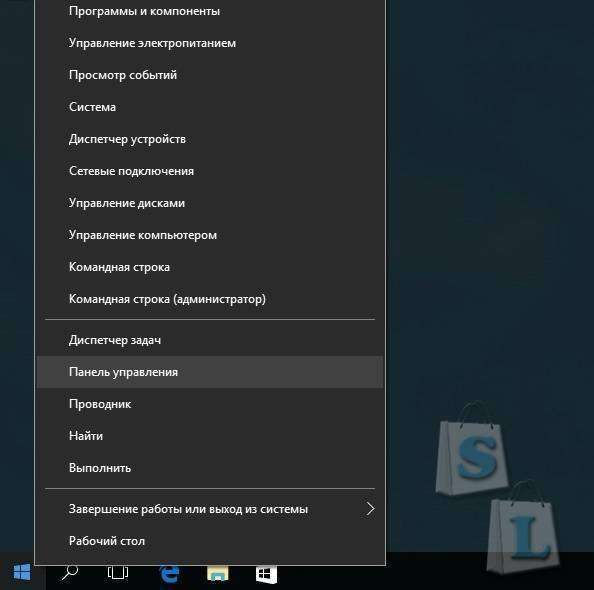
Дальше — система и безопасность, система, диспетчер устройств. Здесь видно новое устройство для которого не установлены драйверы.
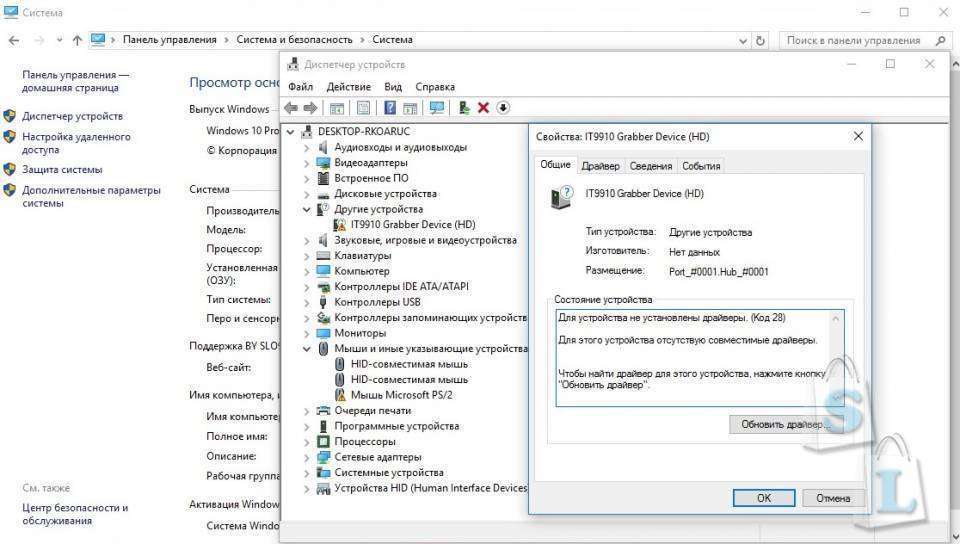
Выполнить поиск драйверов на этом устройстве.
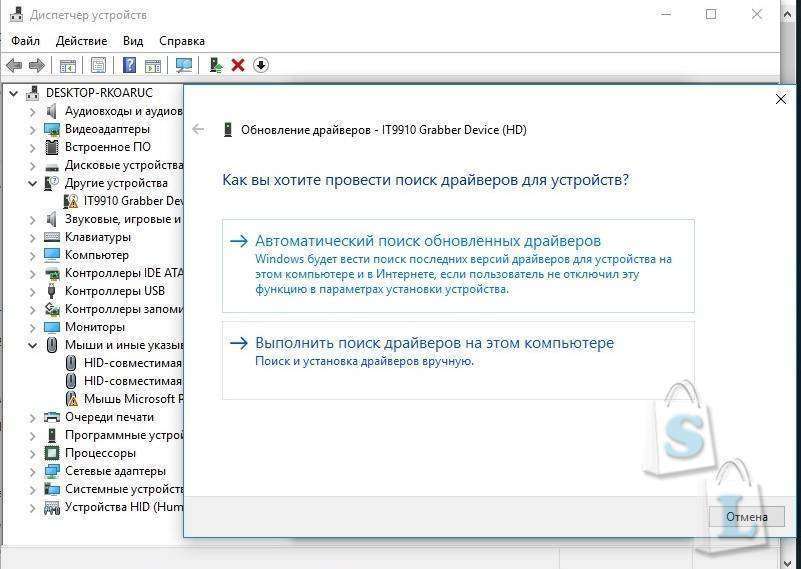
Здесь у меня в строке уже присутствует путь к папке с драйверами, у вас его не будет. В любом случае драйверы находятся в папке — pre-win10 Drivers.
Мы же выбираем пункт — выбрать драйвер из списка уже установленных драйверов.
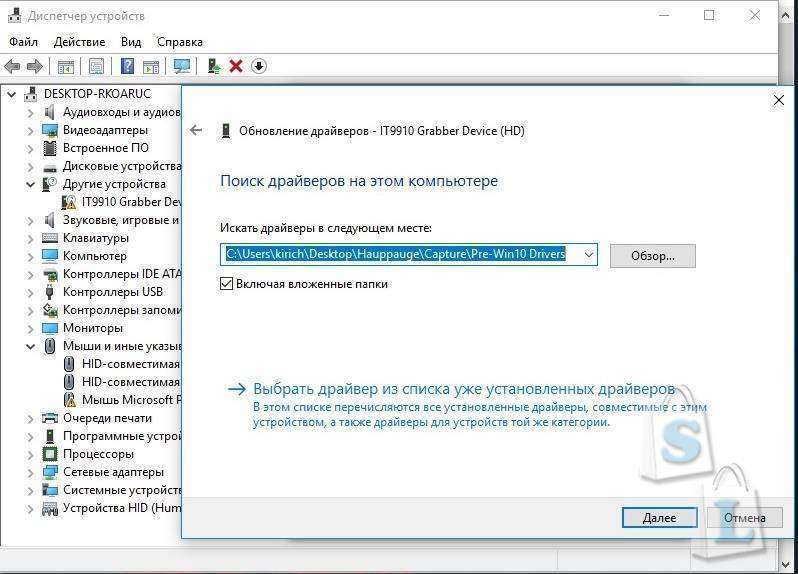
Далее выбираем этот пункт.
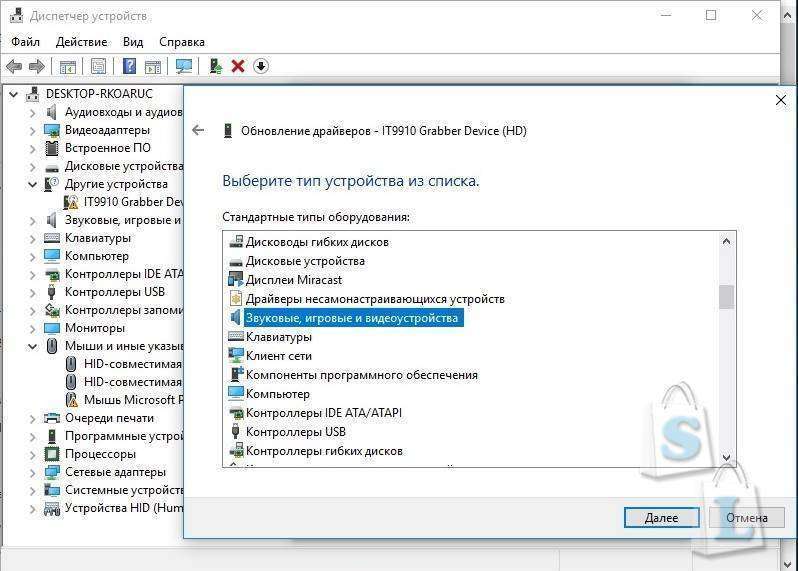
Потом — универсальные аудиоустройства, установить с диска. Находим указанную выше папку с драйверами.
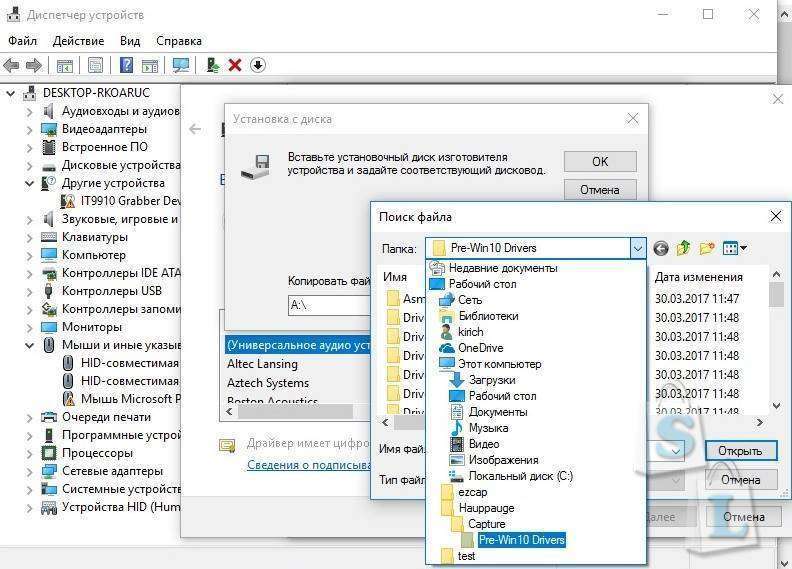
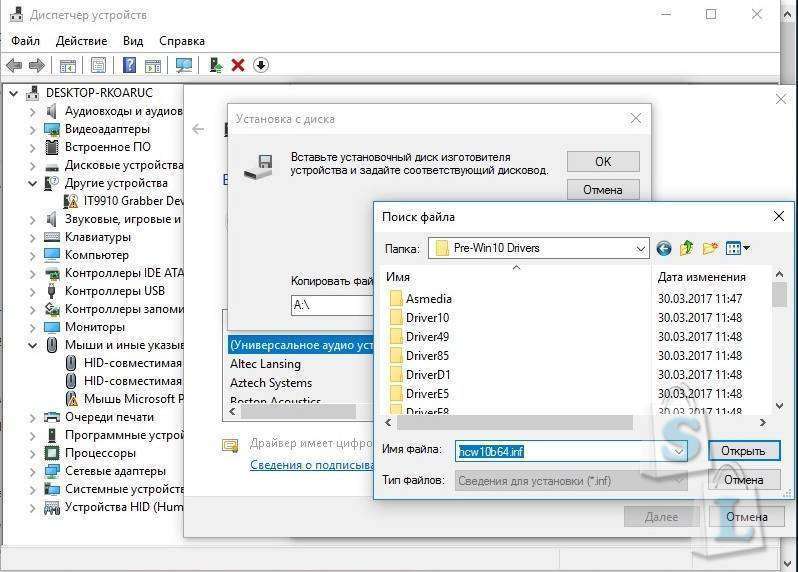
Если все сделано правильно, то в появившемся окне будет так, как вы видите на скриншоте, выбираем строку справа, там будет только одно устройство.
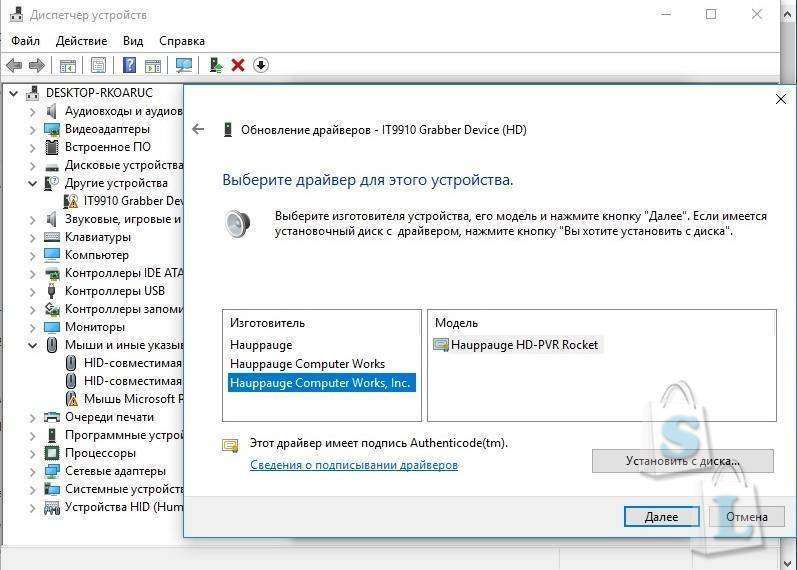
Нажимаем — далее. После этого нас уведомят, что мы не совсем правы, устанавливая непонятный драйвер, но вариантов у нас нет, потому соглашаемся.
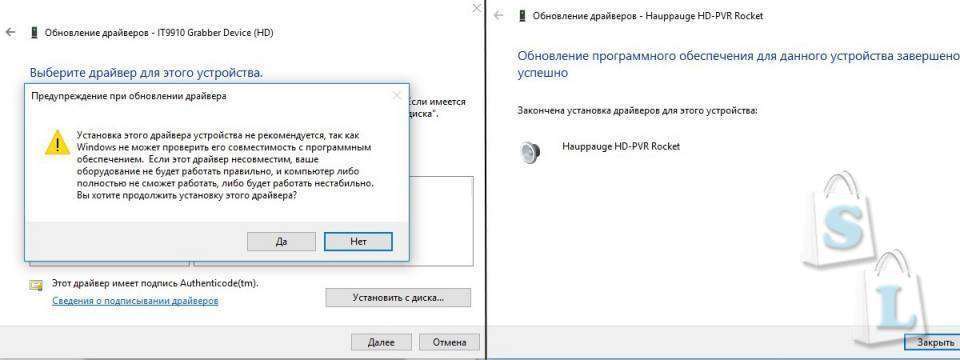
Все, драйвер установлен, с устройство все в порядке.
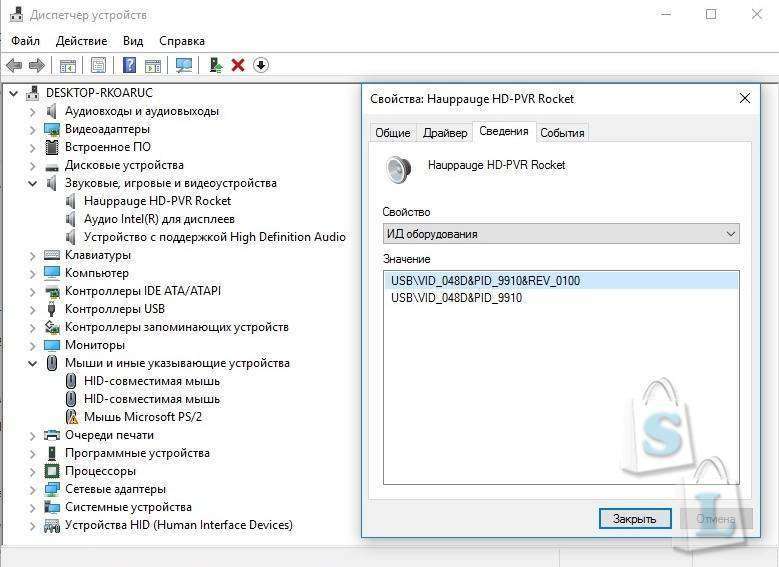
В описании к устройству была указана программа OBS, нет, это не «Одна Бабка Сказала», а вполне себе полезная программа, она будет в дополнительных материалах, регистрации не просит так как бесплатна.
Находим внизу окно — источники и тычем плюсик в левом нижнем углу этого окошка.
Выбираем отмеченный пункт.
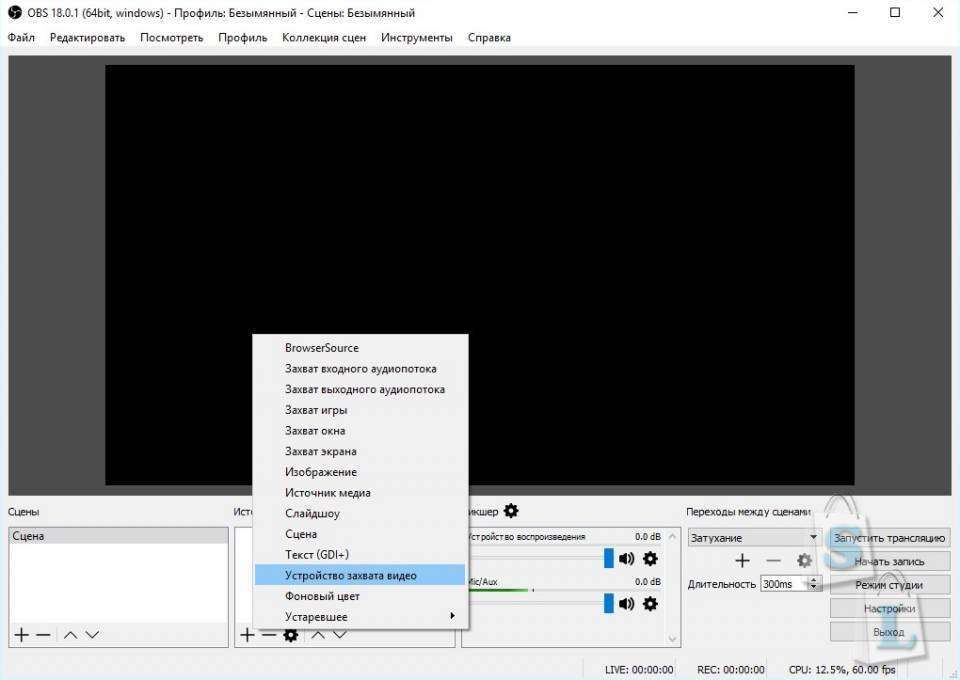
Здесь можно просто нажать ОК, а можно изменить имя устройства.
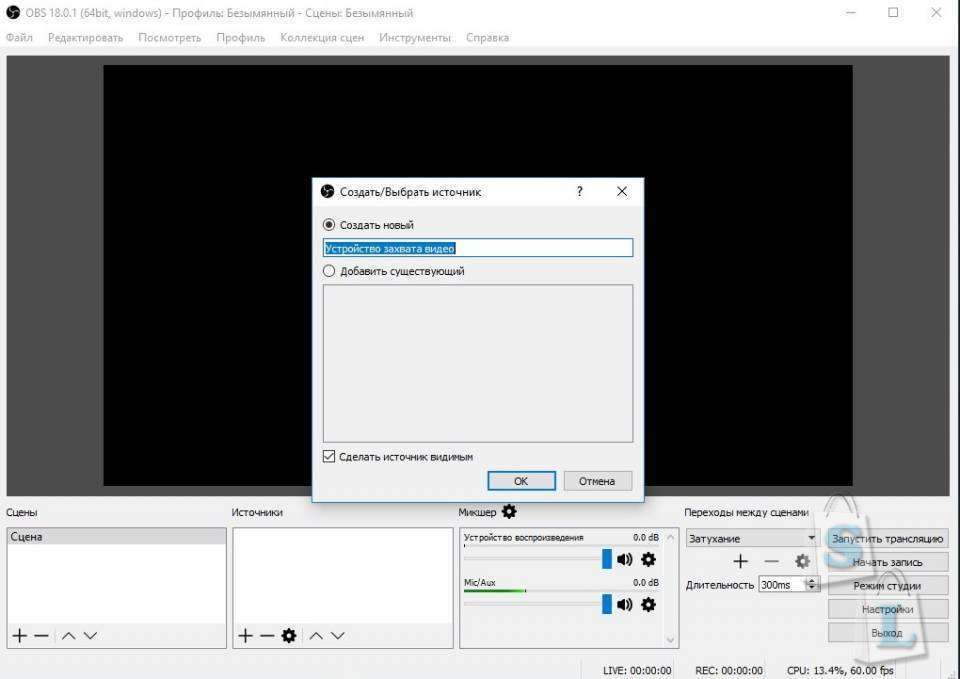
После этого в окошке «источники» появится указанное выше название, кликаем на шестеренке внизу этого окошка и попадаем в настройки, вверху выбираем наше устройство ввода и сразу видим изображение. У компьютера два выхода для подключения мониторов, основной подключен в VGA, устройство захвата в HDMI.
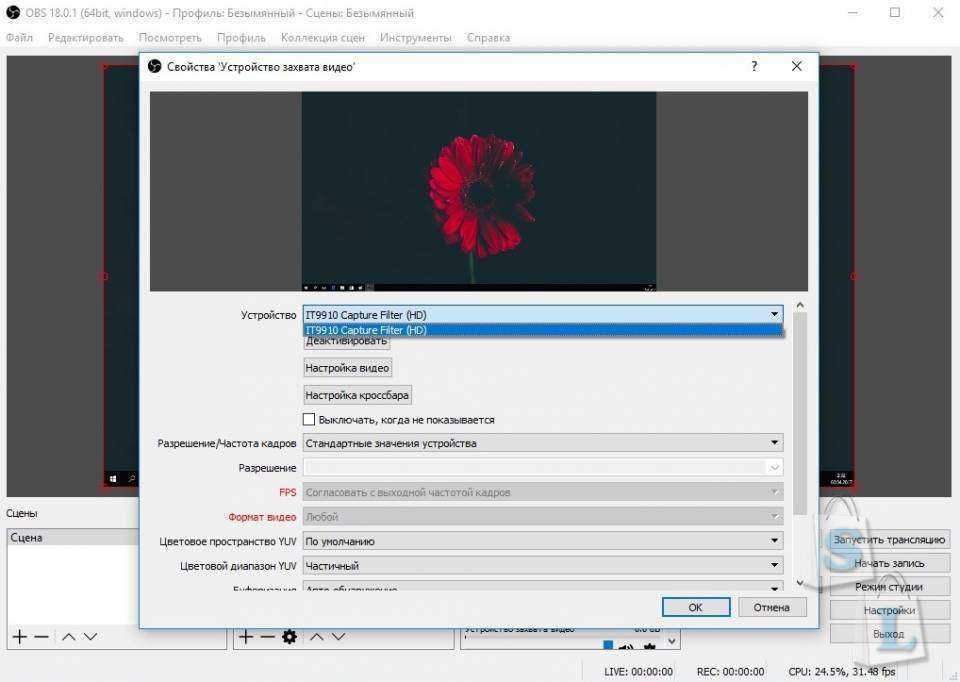
Все работает, в окне программы второй рабочий стол, я туда перетянул окно проводника.
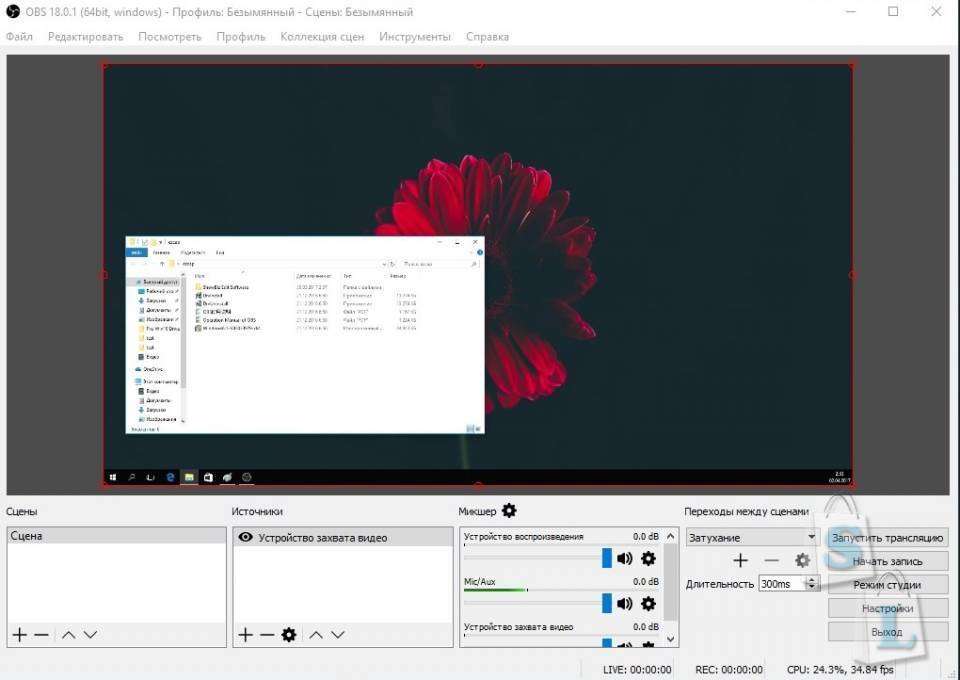
У программы куча настроек, даже не буду пытаться их расписывать, отмечу лишь то, что программа довольно тяжело себя ведет при разрешении 1080р, задержка около секунды и низкая частота кадров, скорее всего придется разбираться с кодеком.
Кстати, я так и не нашел пункт где можно установить время в этой коробке.
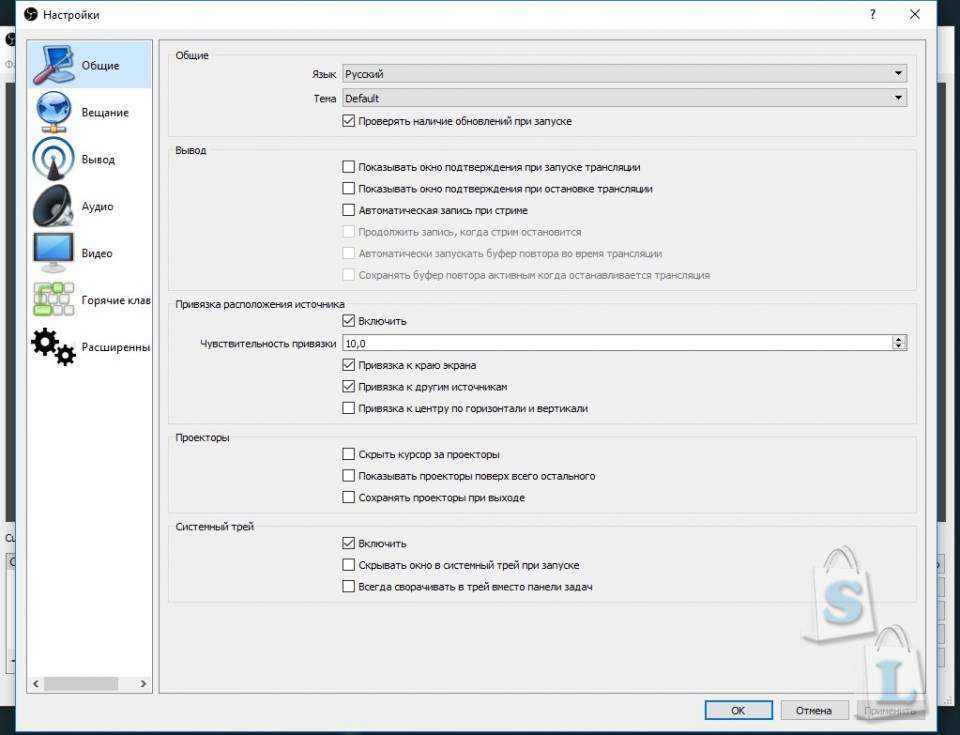
Выше я писал, что в комплекте дали программу для работы с этим устройством. К сожалению с данными драйверами это ПО не видит устройство захвата, а точнее считает его занятым :(
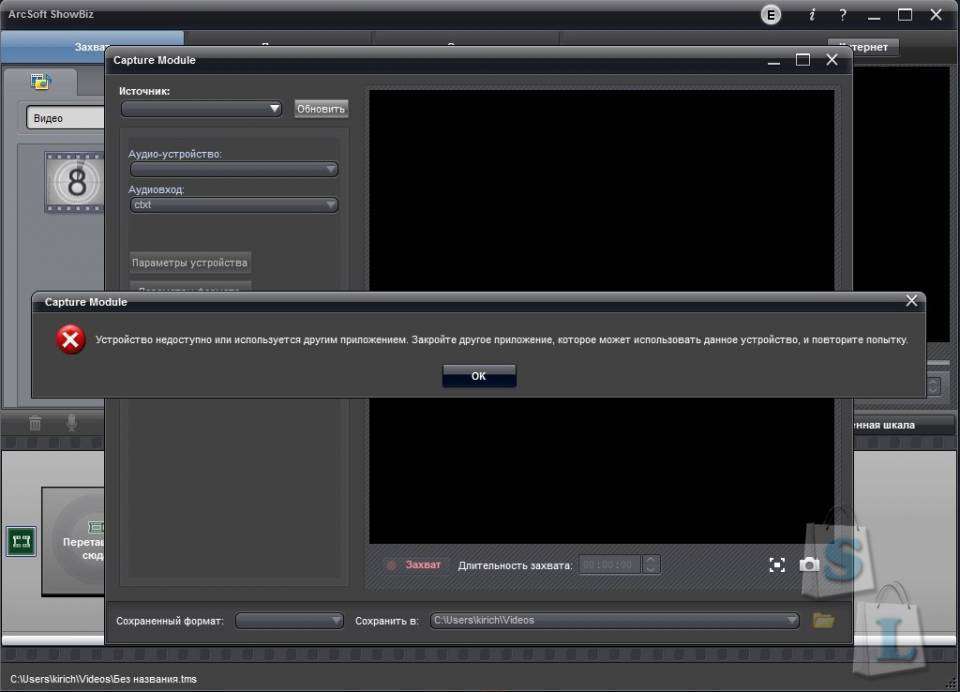
Чуть не забыл. Если в планах писать видео со звуком, то придется в настройках звука компьютера выбрать соответствующий источник звука как основной.
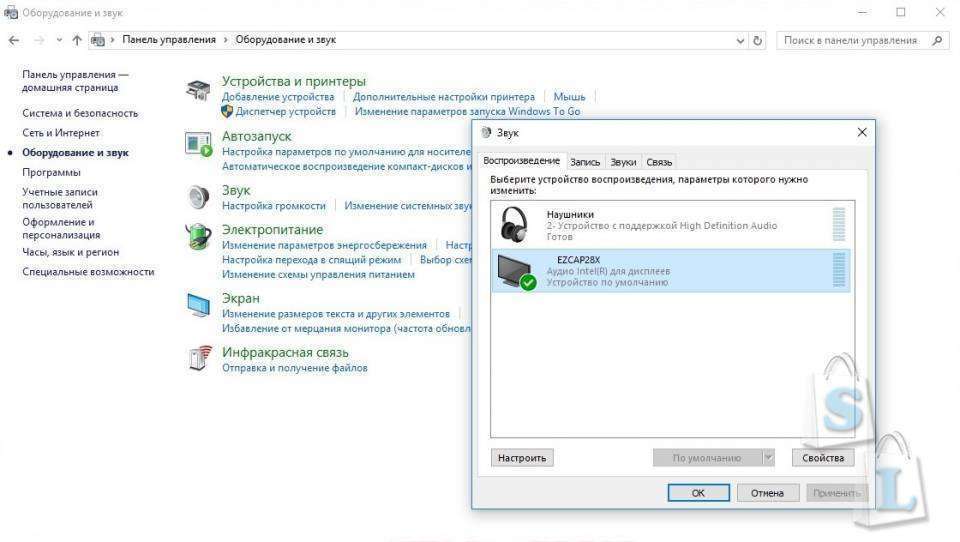
А вот теперь немного тестов. Но мне было интересно не только посмотреть как работает это устройство, а и сравнить его с ТВ боксом Beelink Sea I, который имеет подобный функционал.
Для этого я записал два тестовых файла, в которых:
1. Просто рабочий стол, оценка качества статической картинки.
2. Пользуюсь проводником применяя прокрутку, это позволяет оценить раоту в динамике. Данный тест очень тяжелый для систем захвата, так как в окне прокрутки нужен максимальный битрейт, а остальное окно статично.
3. Запускаю просмотр видеоролика. Чтобы не ограничивать качество со стороны источника, был применен демонстрационный файл 4к с потоком 80Мбит, но видео выводилось в разрешении 1920х1080.
4. Запускаю тестовый файл с настроечной таблицей где есть счетчик кадров, а также статичные и динамичные фрагменты.
5. проверяю корректность записи видео «пиксель в пиксель».
В итоге я получил два файла с примерно одинаковой длительностью, дальше на скриншотах слева Билинк, справа обозреваемое устройство.
Билинк сохраняет файл в контейнер .ts (транспортный поток), а обозреваемое в .mp4.
При этом у Билинка файл получился меньше при большей длительности, что немаловажно. При этом Билинк пишет 60 (59.94) кадров в секунду, а у обозреваемого 29.97, т.е. в два раза меньше
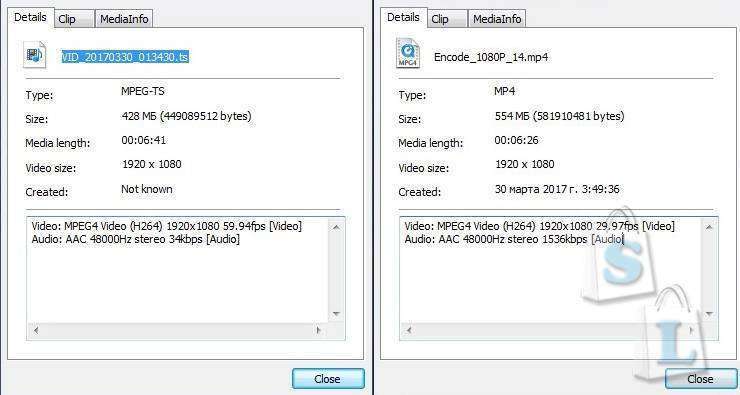
И хотя устройства используют разные контейнеры для сохранения видео, оба устройства используют Advanced Video Codec (AVC). Но есть и довольно значительная разница:
Билинк для сжатия использует профиль High — 4.2, а обозреваемое всего Baseline — 4.0, т.е. более старой версии.
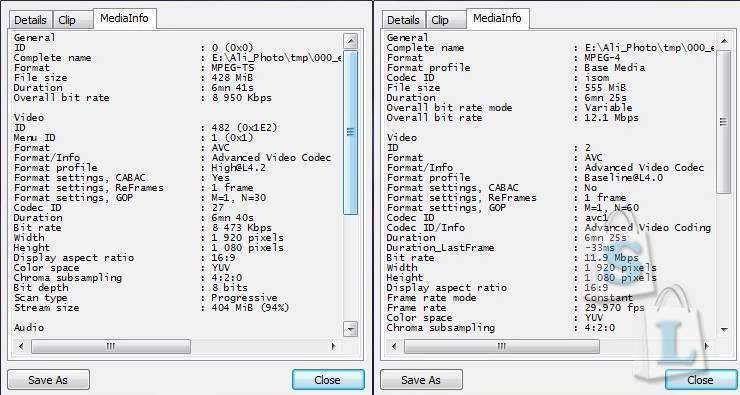
Также стоит отметить то, что ezcap пишет аудиопоток с битрейтом 1534кбит, а Билилинк 34кбит, но при этом у Билинка звуковой файл имеет объем не в 45 раз меньше, а всего в 6, так как у ezcap при этом применено сжатие с варьированным битрейтом, а у Билинк с постоянным. Т.е. получается что качество записи звука у ezcap лучше.
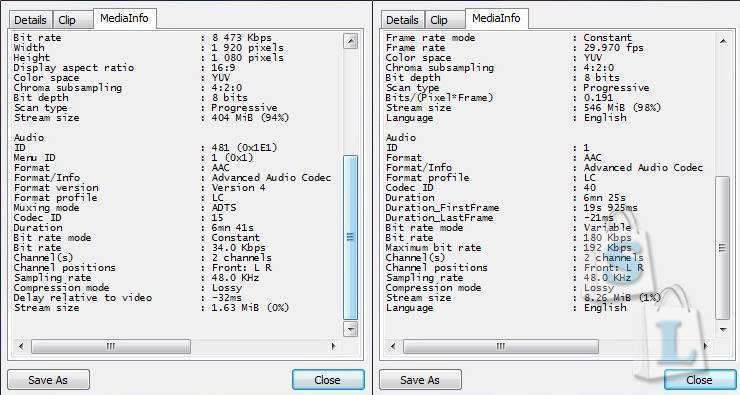
Дальше шли тесты изображения, скриншоты пережаты, в реальности изображение немного лучше.
Для начала я провел тест со статичным изображением рабочего стола, а точнее папки на рабочем столе. Все скриншоты получены не во время записи, а уже во время воспроизведения записанного видео, т.е. то, что получилось в итоге.
Сначала ezcap
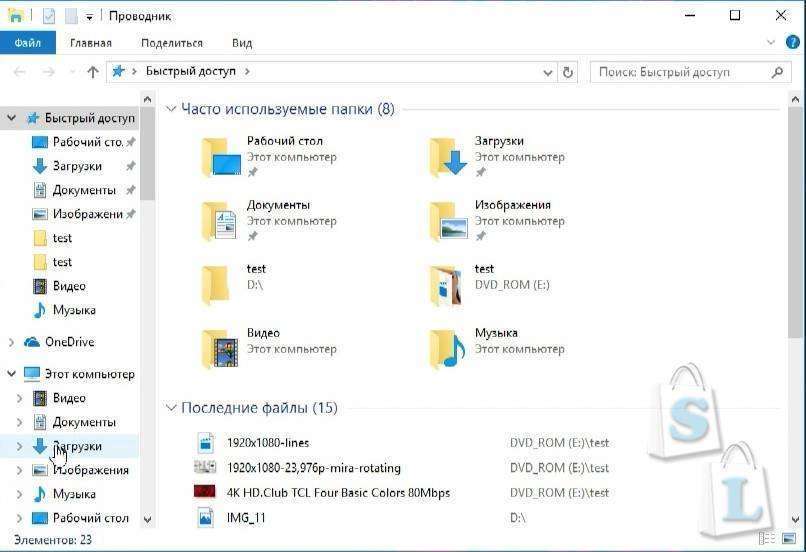
Теперь Билинк
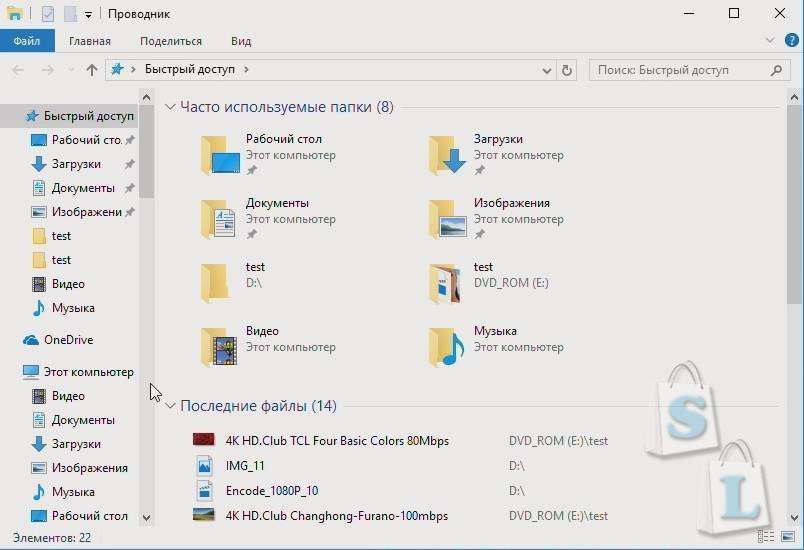
Ну и конечно сравнительный скриншот. Слева Билинк (как и в остальных сравнениях), справа ezcap. Видно что у Билинка изображение более светлое, но четкость текста почти одинакова.
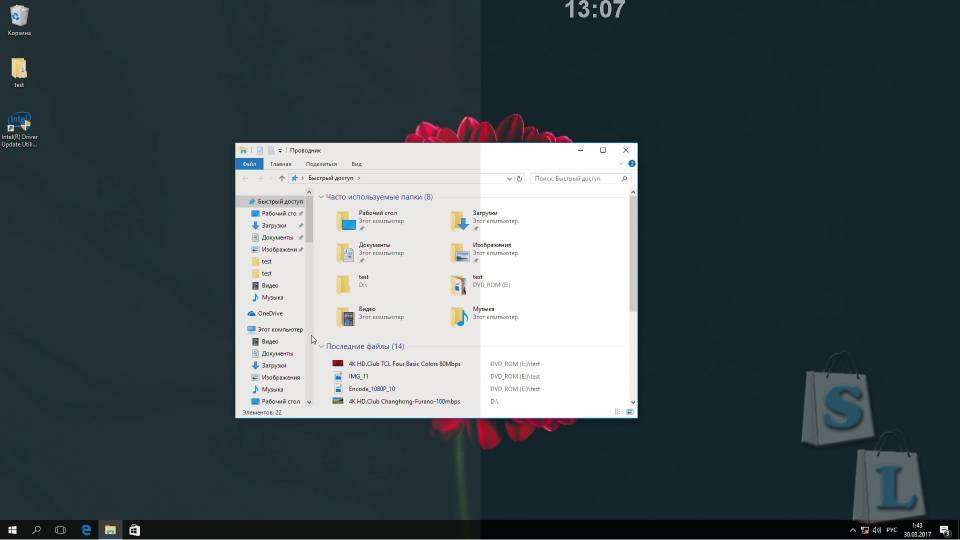
Теперь тест с тем же окном, но в динамике. Во время записи я прокручивал окно, а во время просмотра делал скриншот. Скриншот не первый попавшийся, я делал по три попытки, но результат был одинаков.
ezcap.
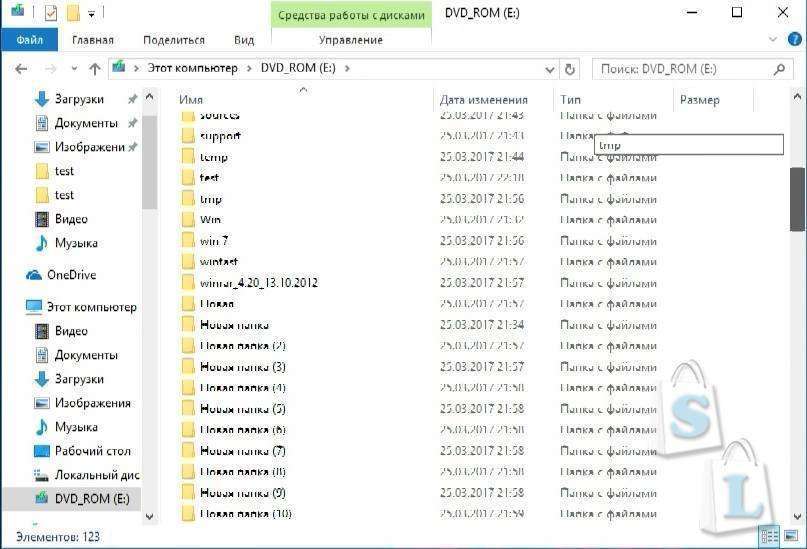
Билинк
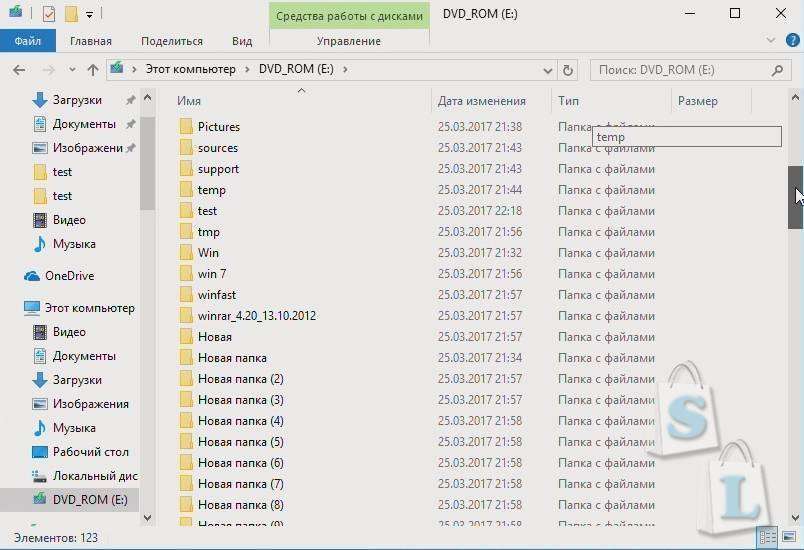
Сравнение. Здесь видно, что в динамике Билинк показывает гораздо лучший результат. Мне так и не удалось доиться смазанного изображения, также как у ezcap не удалось получить четкого.
При этом я заметил, что у Билинка в динамике текст получился более четким, чем в статике. Процессор поднимает битрейт, причем делает это очень шустро.
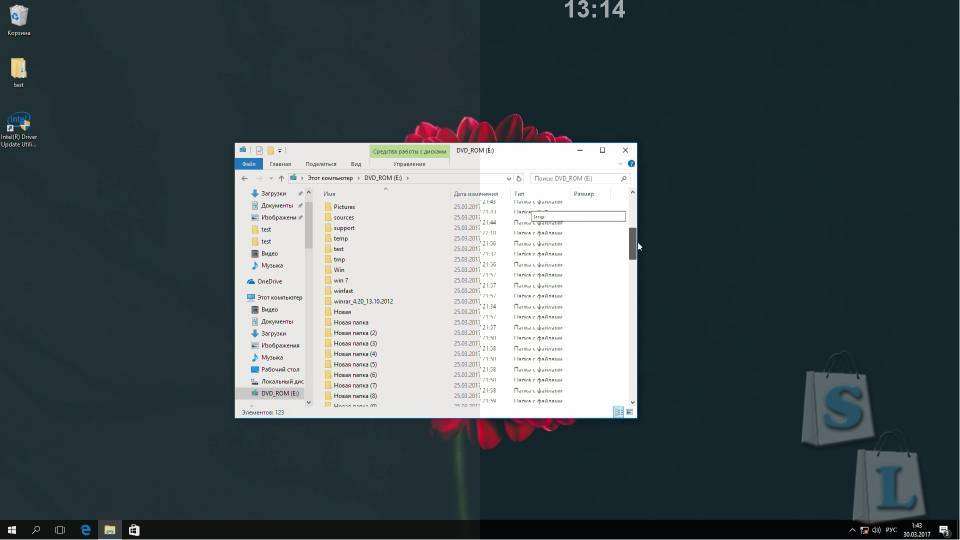
В тесте на запись видео все немного лучше, здесь оба устройства показали почти одинаковые результаты.
ezcap

Билинк.

В сравнении могу сказать что четкость изображения почти одинакова у обоих устройств, возможно у ezcap чуть ниже, в то время как у Билинк ниже контрастность и изображение кажется более блеклым.

Тестовая табличка. Здесь я не проводил сравнительный тест, а просто покажу отдельно два скриншота. По большому счету в этом теста оба устройства показали примерно одинаковый результат.
ezcap.
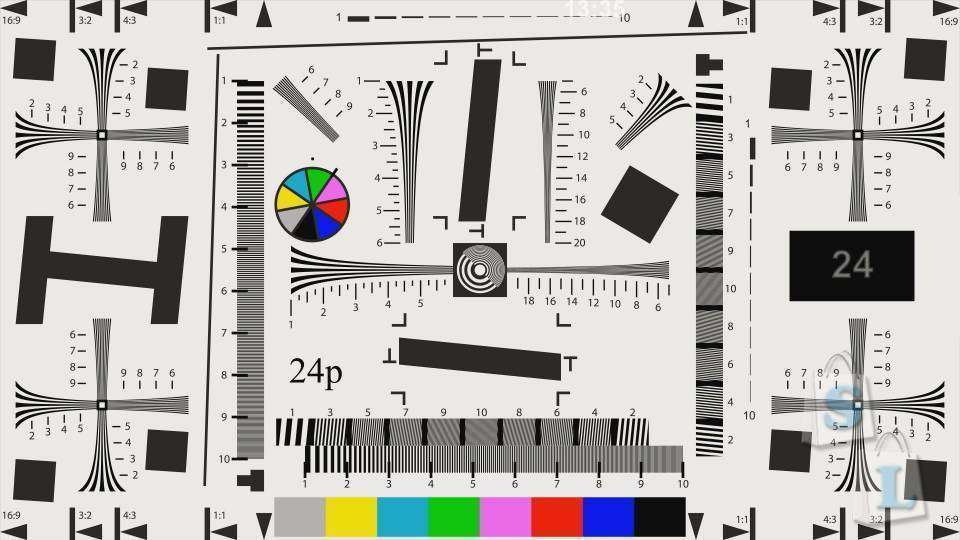
Билинк

Ну и тест корректности вывода, хотя в данном случае правильнее сказать — ввода, «пиксель в пиксель».
ezcap завалил этот тест, горизонтальная «гребенка» вышла правильно, а вот вертикальная получилась с ошибкой. Ниже кроп из общего видео.
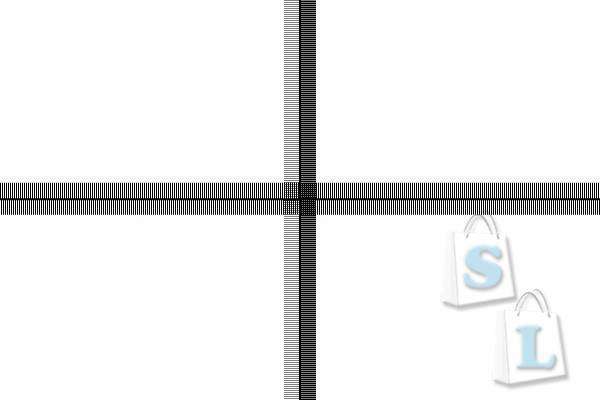
Билинк прошел этот тест без проблем.
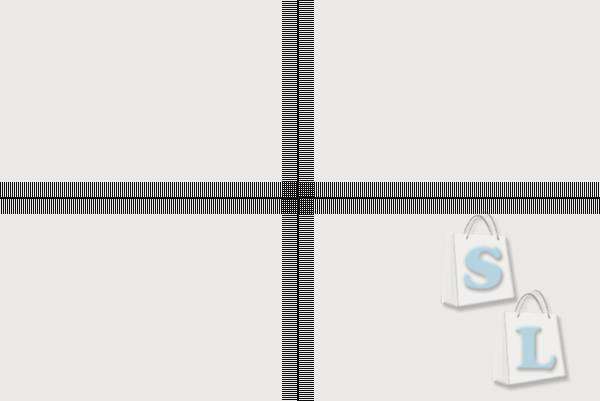
Для примера пара роликов, они есть в дополнительных материалах, но некоторые вещи можно оценить и так. Для просмотра корректности вывода «пиксел в пиксель» надо качать файл, так как ютуб запорол оба результата.
ezcap
Билинк. Кстати у Билинка хуже качество записи звука, вернее он больше его сжимает.
Еще одно видео Билинка, а точнее демонстрация того, что могут делать только подобные устройства.
Также я проверил композитный вход, но проверка была скорее символическая, так как проверял с видеокамерой, хоть и фирменной, но довольно старой.
Здесь уже профиль Baseline 3.0.
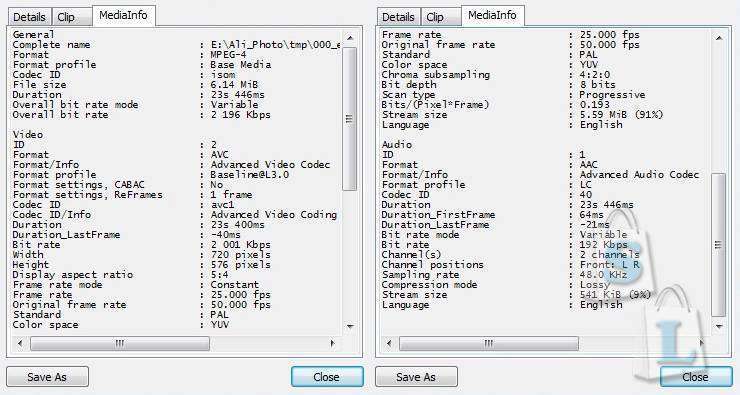
Объектив не совсем сфокусирован так как выяснилась некоторая особенность. Устройство захвата умеет конвертировать сигнал с аналогового входа в цифровой и выдавать его на HDMI выход. Но монитор писал что сигнал находится за пределами допустимого диапазона и все.
Я пробовал переключать разрешение с пульта, но результат был нулевым.
Можно конечно попробовать настроить из ПО, но это крайне неудобно.
Всего в работе с аналоговыми входами меня интересовало то как передается цвет. И здесь я особых проблем не увидел, так эта камера работает и с системой наблюдения.
Также меня интересовало как устройство захвата относится к плохому качеству сигнала, а точнее к потере сигнала синхронизации, например при копировании с видеомагнитофона. Конечно я понимаю что это уже атавизм, но теме не менее. Когда-то давно я копировал кассеты в компьютер и даже собрал специальную плату для восстановления синхросигнала, даже недавно она мне попадалась на глаза. Но найти источник для теста я не смог, уж извините.
А вот видео с камеры наблюдения выглядит так. Камера Panasonic, БУ и не очень хорошо настроен фокус. Есть и видео, могу выложить, но не вижу смысла.
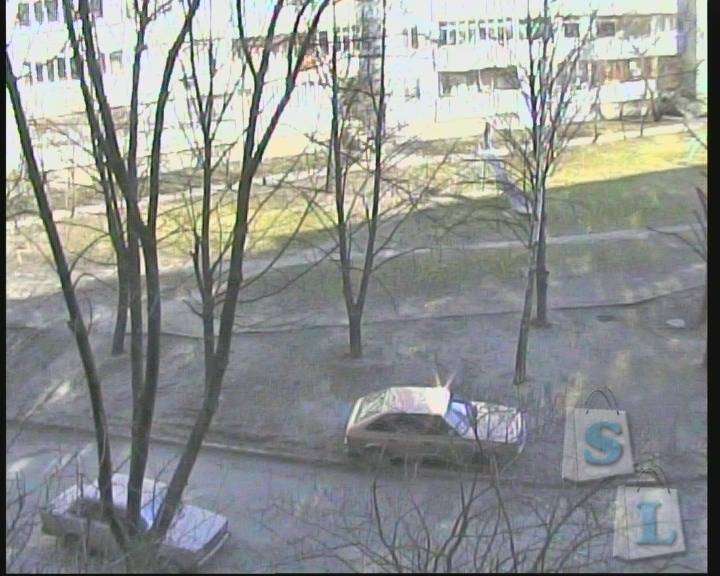
На этом все, буду подводить итоги, сначала как всегда резюме.
Преимущества.
1. Возможность записи с HDMI входа.
2. Возможность полностью автономной работы.
3. Наличие композитного и YPbPr входов.
4. Наличие аудиовыхода и входа для микрофона.
5. Очень качественное изготовление.
6. Хорошее качество звука
Недостатки
1. Проблемы с драйверами и соответственно проблемы с ПО
2. Не очень высокое качество записи изображения текстовой информации.
3. Профиль записи Baseline 4.0, а не 4.2, который лучше.
Мое мнение. Я пытался сравнить два устройства имеющие похожие возможности и реально не могу отдать предпочтение какому-то из них. У Билинка отличная четкость при отображении текста, но некоторые проблемы с цветопередачей, а если точнее, то нет черного и белого цветов, вместо них темно-серый и светло-серый, впрочем это видно на скриншотах.
У ezcap красивая картинка, есть и черный и белый, но шрифты плывут, причем весьма заметно. Также ezcap завалил тест «пиксель в пиксель».
Но у ezcap есть несколько особенностей, благодаря которым он и вытягивает себя перед Билинком. Первый это практически полная автономность, а второй — наличие аналоговых входов. Ну и не забываем о цене, так как Билинк еще и ТВ бокс, то и стоит он дороже.
На самом деле у ezcap есть еще один плюс, возможность подключения к компьютеру, тогда функционал устройства заметно увеличивается, но пляски с бубном вокруг драйверов рубят все на корню. Не говоря о том, что с Windows 7 мне так и не удалось его подружить, хотя в Windows 10 он весьма неплохо работает.
На этом в общих чертах вроде все, если есть вопросы, буду рад ответить, надеюсь что информация была полезна.
Дополнительные материалы:
1. Драйверы, ПО, инструкция — ссылка
2. Пример записи ezcap — ссылка
3. Пример записи Beelink — ссылка
Магазин дал купон LXXV22711 с которым цена будет 53.68. Когда искал это устройство на Али, то минимум видел 59.

13 коментарів
Да, есть такое мнение, вполне допускаю.
Также как и то, что скорее всего коробочка пишет 1080i, а не 1080p, потому и проблемы. Для моих задач думаю хватит, но Билинк реально лучше пишет, правда потом похоже надо обработку видео делать.
P.S. А дай попробовать коробочку? Хочу попробовать завязать видеокамеру на OBS.
С OBS тормозит сильно, о FullHD можно пока забыть, по крайней мере мой кор3 5010 не справляется, хотя в данном случае скорее не справляется сама коробочка.
В общем пока подбираю ПО. :(
Но подозреваю что дело не в проце или коробовке, дело в версии USB
Там же 2,0?
Да, там 2.0. Хотя с другой стороны, на выходе поток должен быть до 18Мбит, его и 2.0 без проблем пропускать должен. Такое чувство что оно пытается по ЮСБ несжатый поток пропихнуть.
Может как нибудь пересечемся, можно будет попробовать, правда в последнее время совсем швах со временем.
Ну почему же. Если поток предварительно сжат, то пролезет без проблем. Вон 4к и тот 100Мбит поток имеет, для 2.0 это мелочи.
Вопрос в том что нормально и быстро сжать тяжело. Хотя конечно есть кодеки и без потери качества, но компрессия раза в два всего.
Но в реальности непонятно что. Можешь скачать исходники, там более понятно.
А зря, ютуб сильно искажает видео.
Я его и на ютубе не смотрю.
Мне сейчас напомнило про чукчу писателя, а не читателя :)
Я когда обзор пишу, то потом почти никогда его не перечитываю, написал и все. То же самое касается видео.